
GMOコインで仮想通貨を始めようと思ってるけど難しそう…。
初心者でも分かるように、スマホで始める手順を教えて欲しい!
今回はこんなお悩みを解決します!
本記事では、スマホでGMOコインの口座開設手順を、画像を多く活用して初心者でも分かるように解説していきます。

実際に僕もGMOコインで口座開設済みです!
仮想通貨の口座開設は時間がかかりそう、面倒そう、難しいみたいなイメージがありますが、
この記事を読めばサクッと10分で仮想通貨デビューできますよ✨
もちろん、口座開設は無料。
用意するもの
- スマホ
- 本人確認書類(運転免許証・マイナンバーカード等)

GMOコインなら最短10分で始められますよ🙆♂️

- GMOコインなら最短10分で口座開設できる
- 国内取引所最大級となる24銘柄を取り扱っている
- 即時入金、日本円の出金、暗号資産の預入・送付など各種手数料がすべて無料
日本金の入金や出金時に手数料がかかるケースが多いですが、各種手数料が無料なのはとてもうれしいですね🤩
GMOコインなら口座開設は最短10分でできるので、下記からサクッとどうぞ👇
\最短10分で口座開設/
スマホでGMOコインの口座開設する手順

GMOコインで口座開設する手順は、下記の5ステップです。
今回はスマホ(iPhone)の実際の画面での手順を紹介していきます!

順番に見ていきましょう!
STEP1:パスワードの設定
まずは、パスワードの設定をしていきます。

- GMOコインにアクセスします
- 「いますぐ口座開設」をタップする
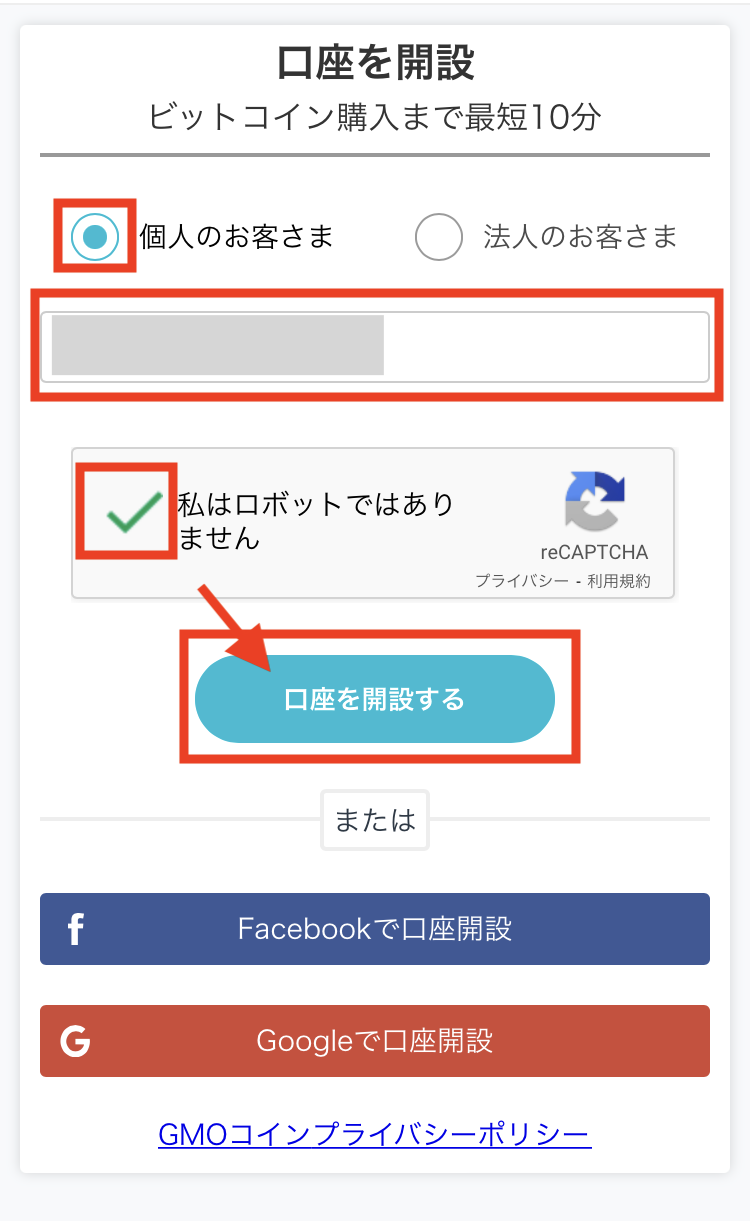
- 個人の場合は「個人のお客さま」をタップする
- 「私はロボットではありません」にチェックする
- 「口座を開設する」をタップする
メールアドレス以外にも、
「facebookアカウント」、「Googleアカウント」でも口座開設が可能です。
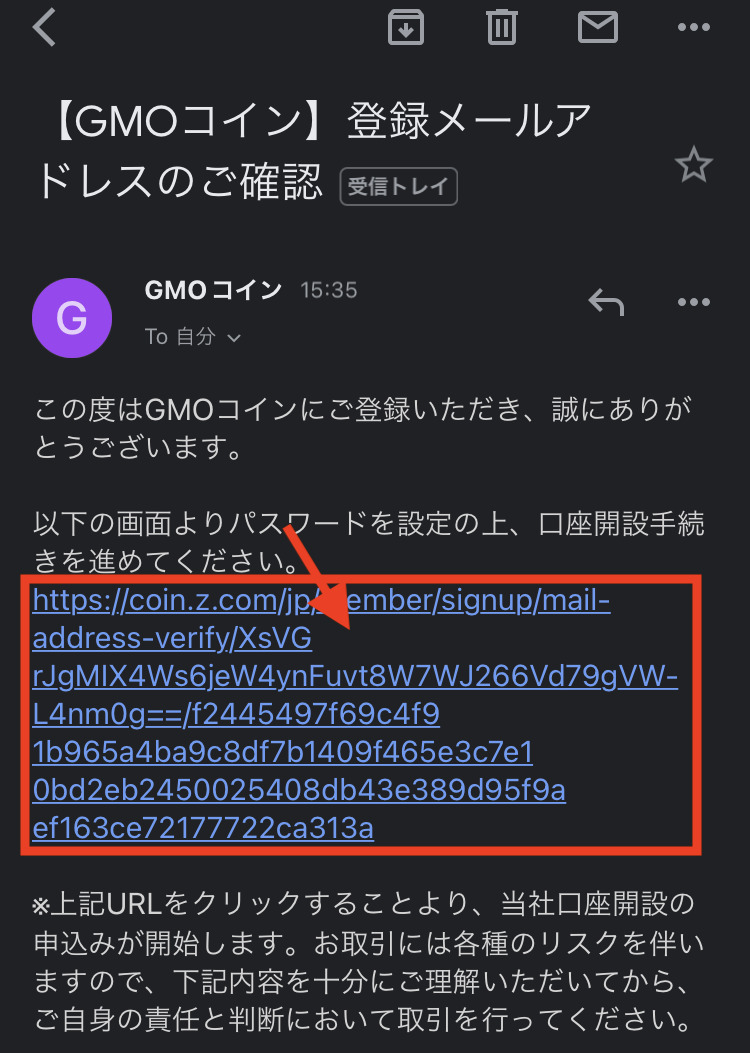
- GMOコインからメールが届きます
- 本文内のURLをタップする
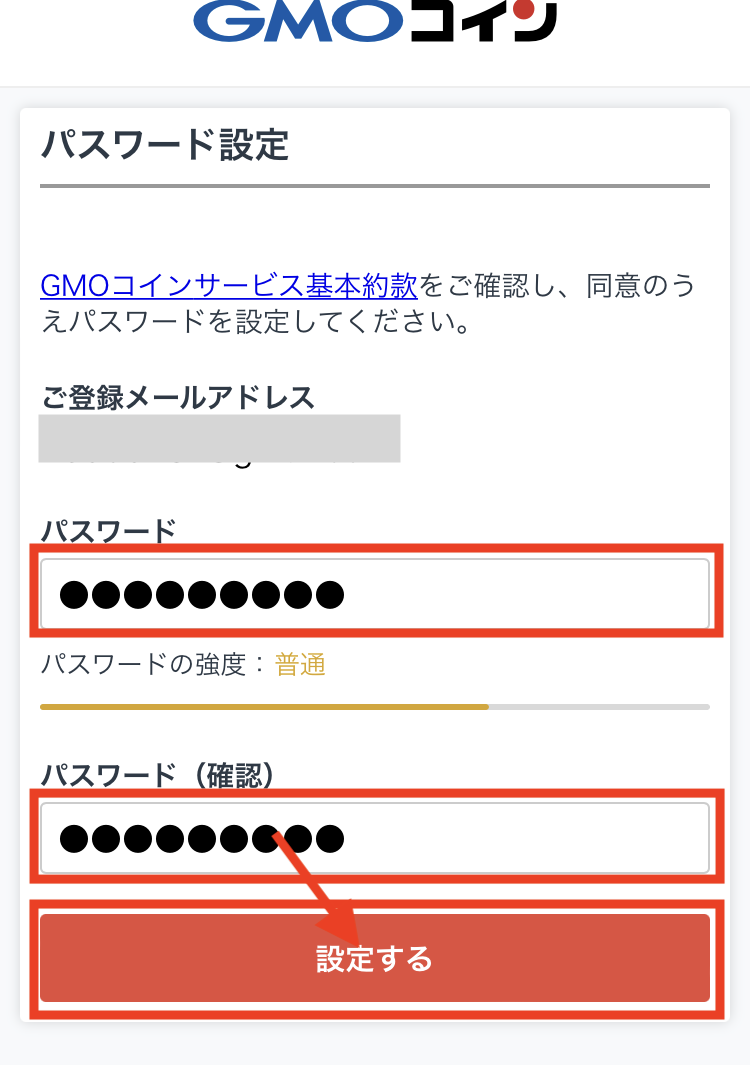
- 任意のパスワードを入力する
- 「設定する」をタップする
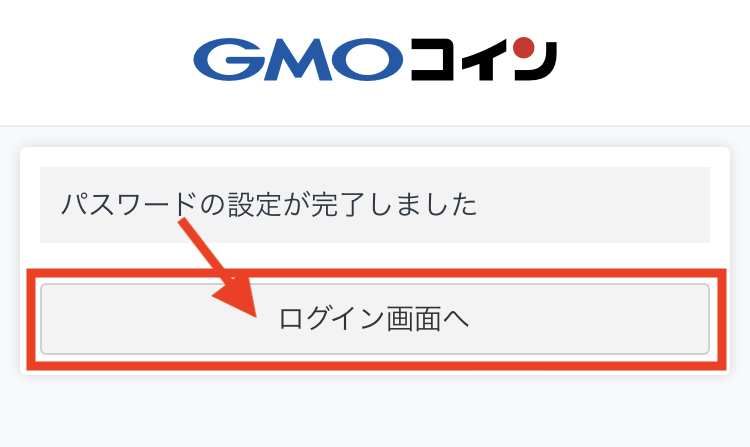
以上で、パスワードの設定が完了です!
STEP2:SMS認証
続いて認証を行なっていきます。
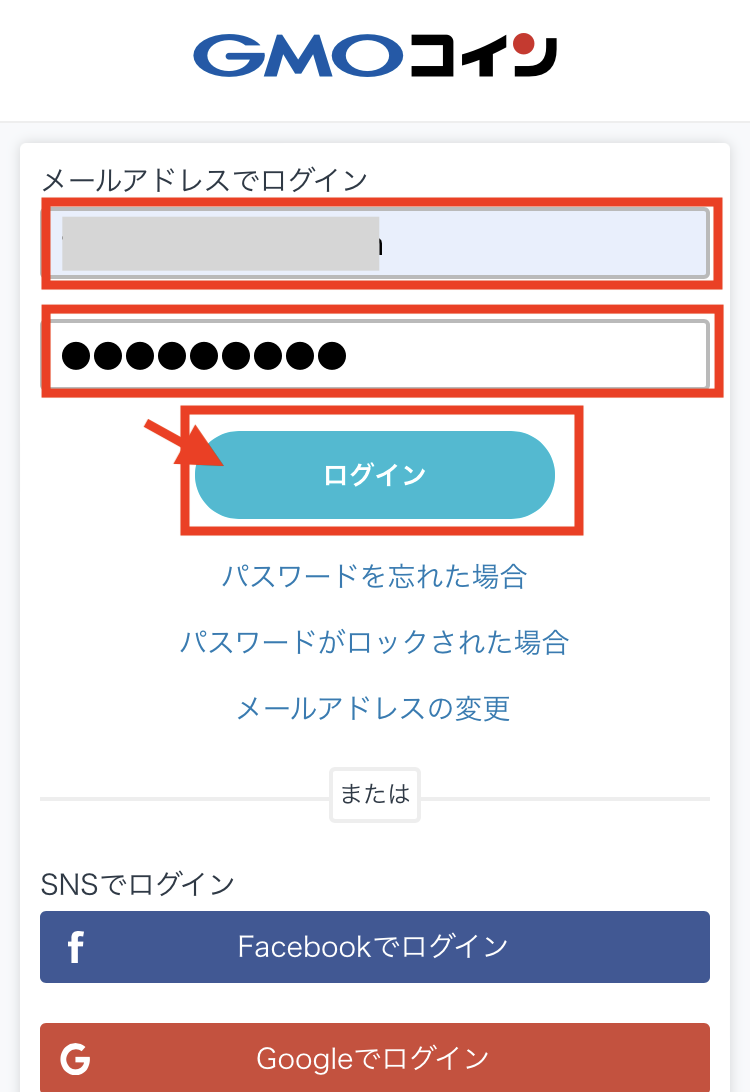
- 登録したメールアドレスを入力する
- 設定したパスワードを入力する
- 「ログイン」をタップする
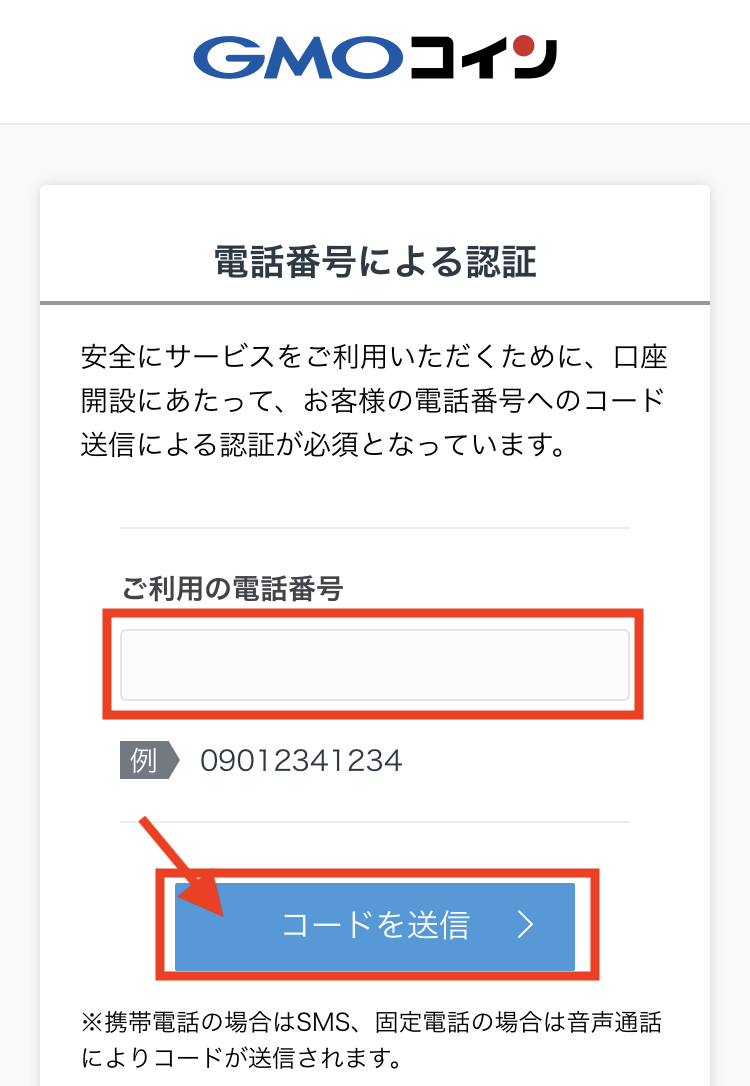
- 電話番号を入力する
- 「コードを送信」をタップする
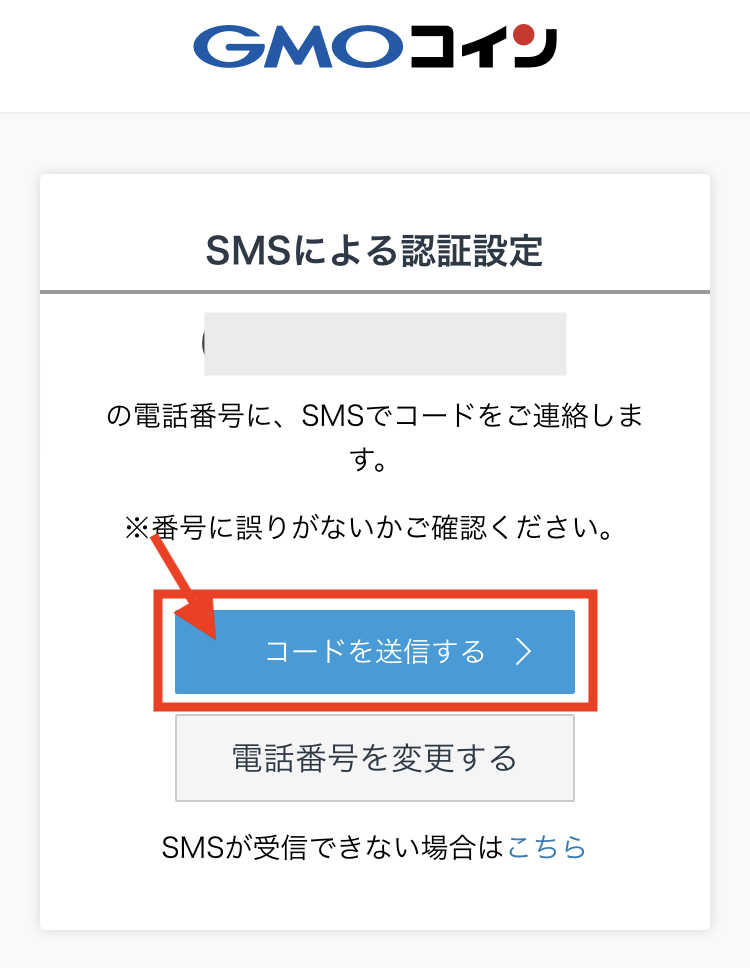
- 電話番号に誤りがないか確認する
- 「コードを送信する」をタップする
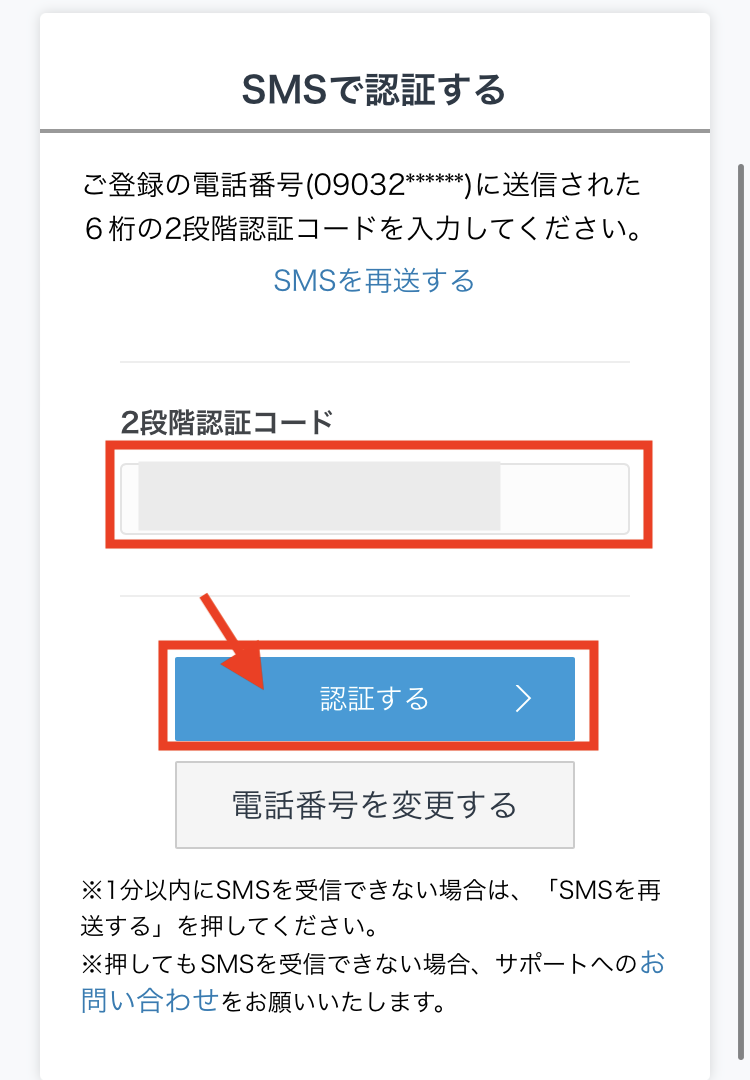
- SMSで届いた6桁のコードを入力する
- 「認証する」をタップする
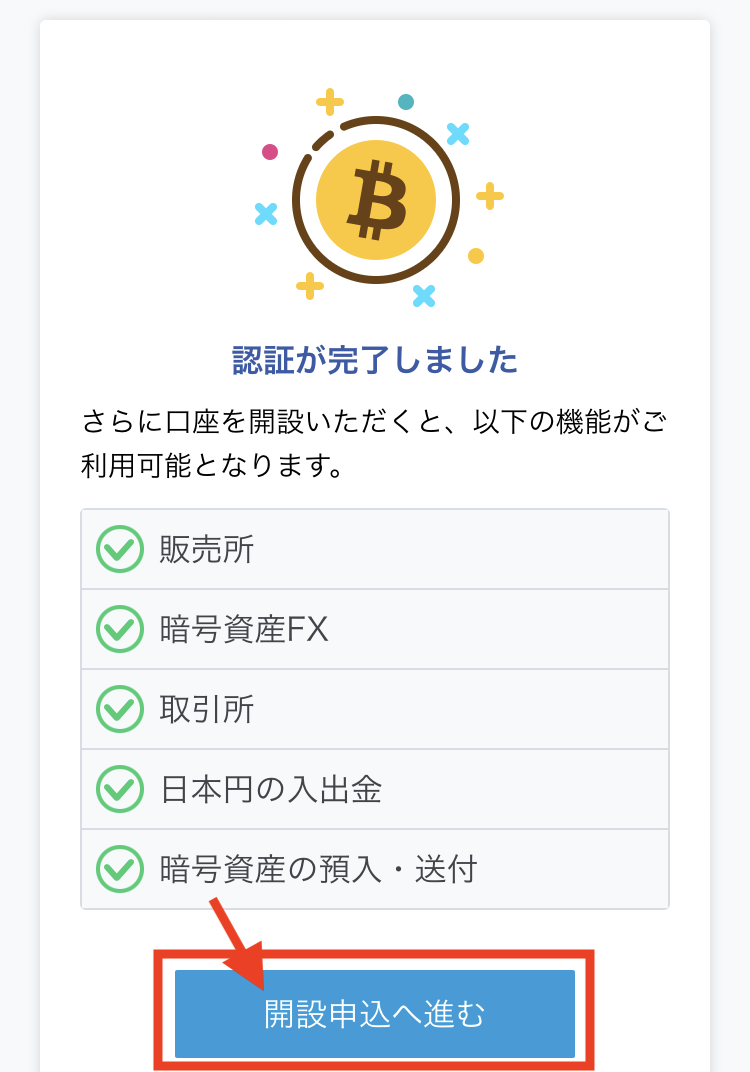
以上で認証が完了しました!
STEP3:情報入力
口座開設申し込みのための、情報入力を行なっていきます。
ここが少し長いです。。
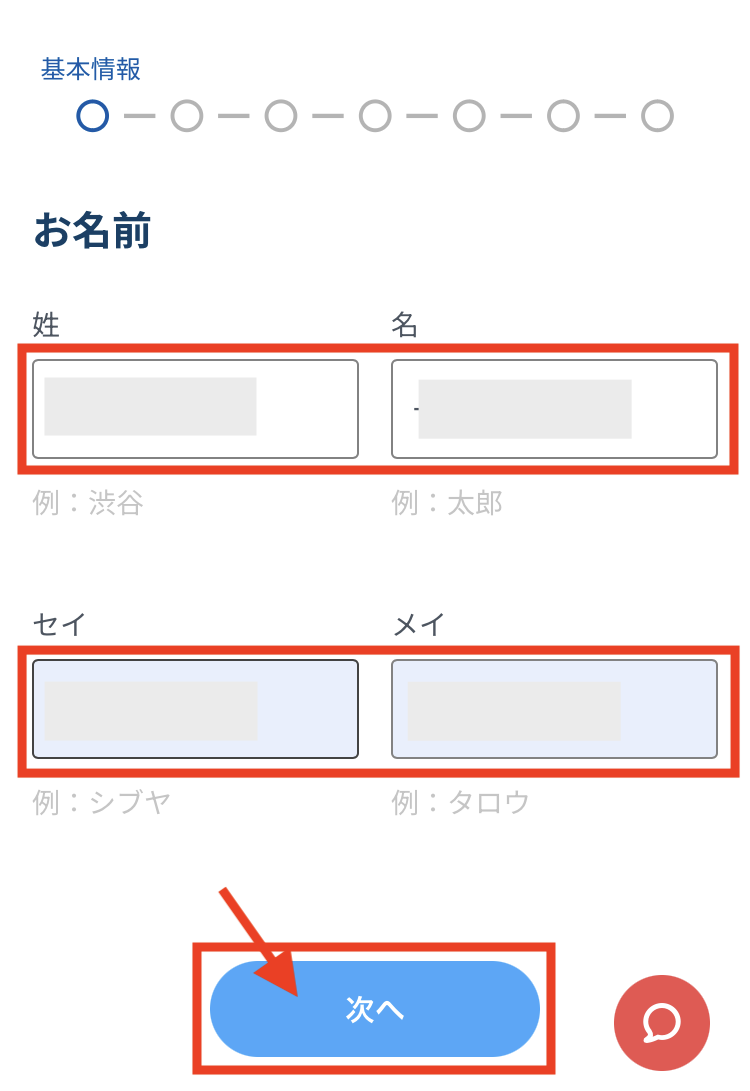
- 姓・名を入力する
- フリガナを入力する(自動反映されます)
- 「次へ」をタップする
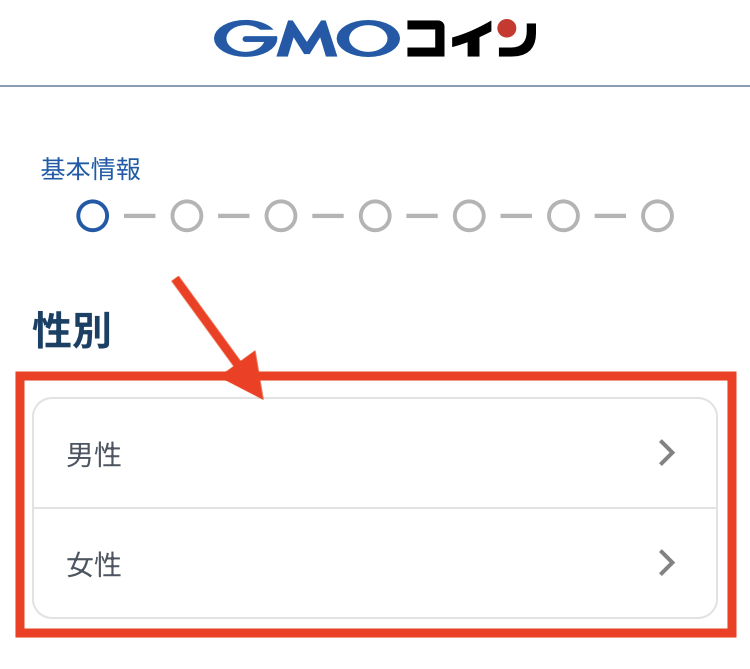
- 性別を選択する
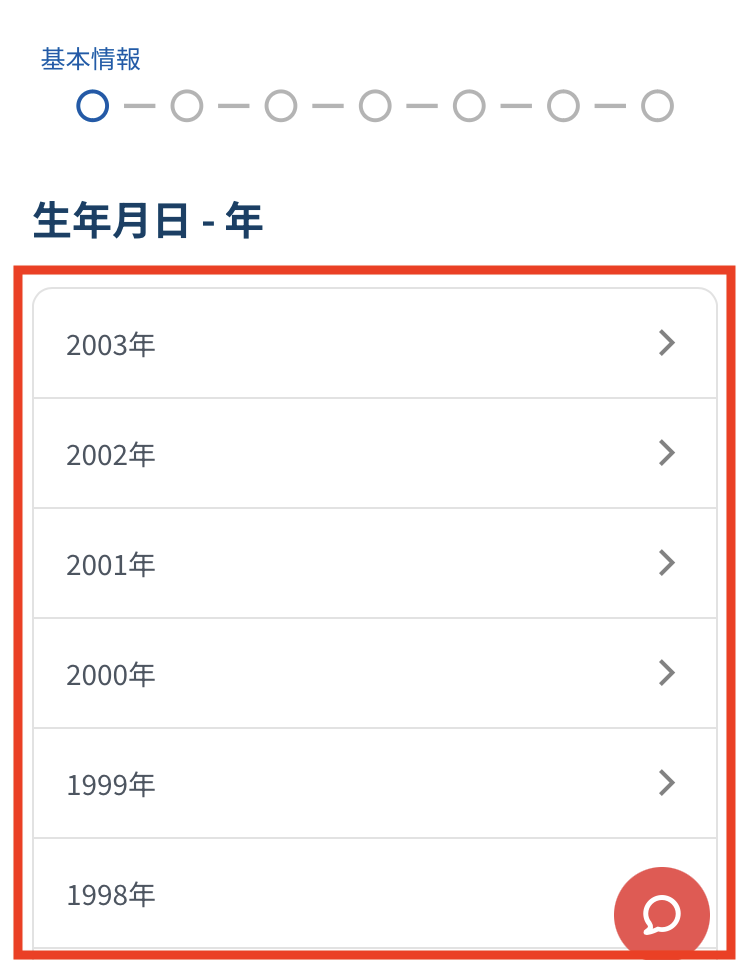
- 生年月日の年を選択する
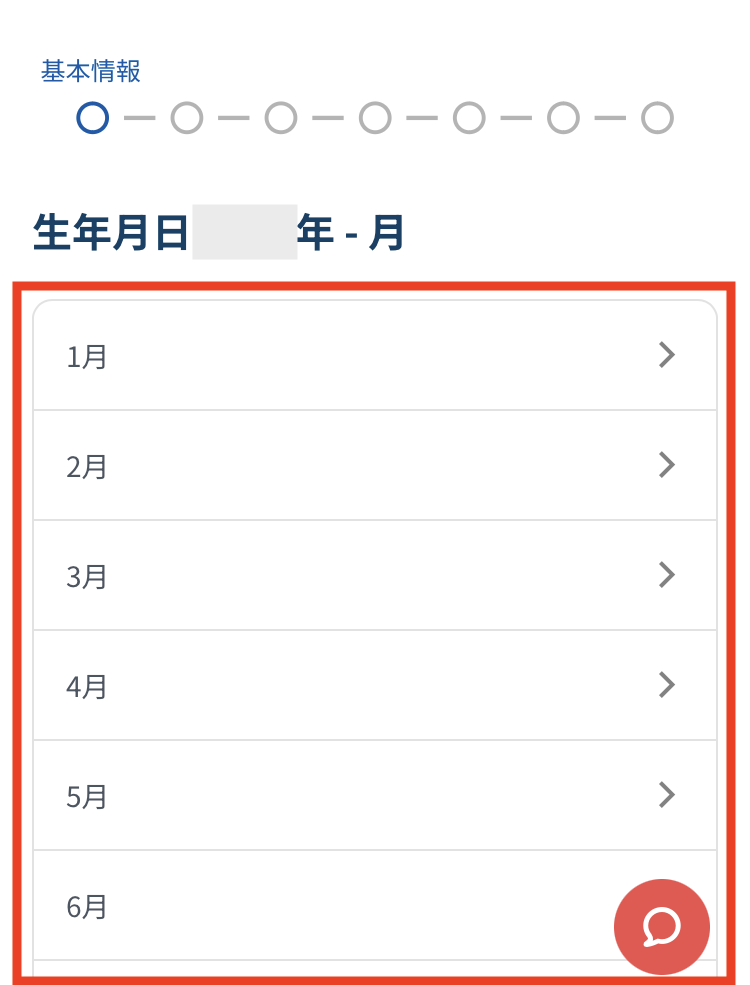
- 生年月日の月を選択する
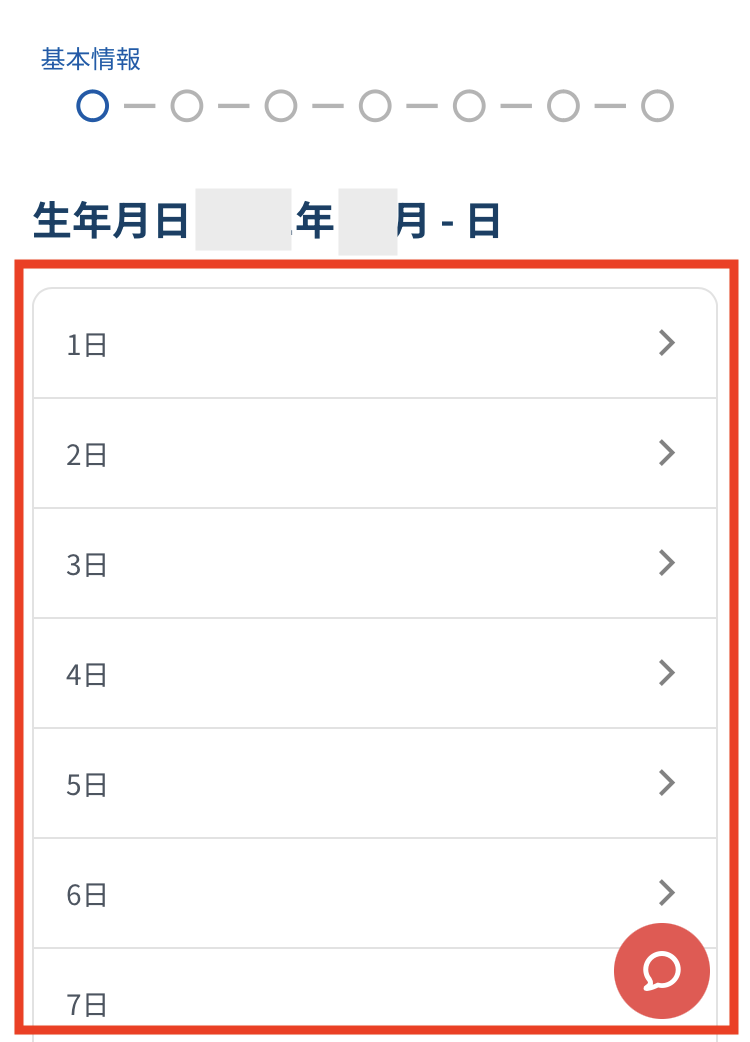
- 生年月日の日を選択する
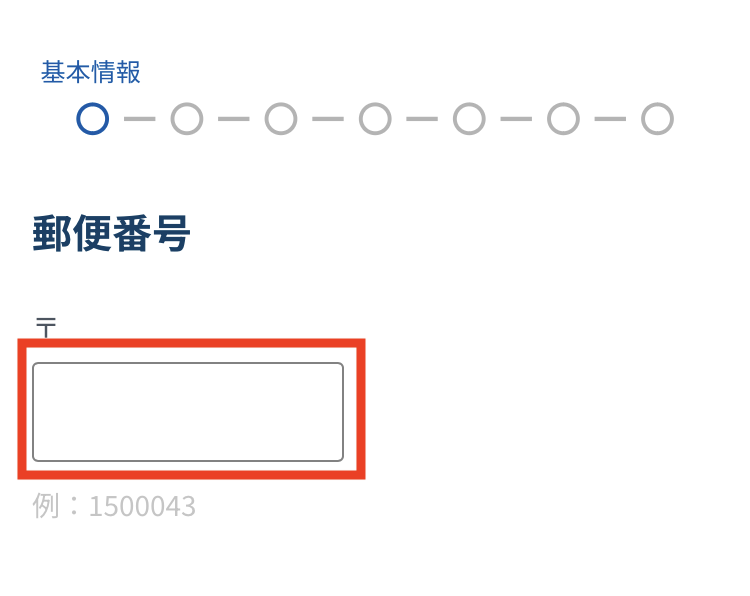
- 郵便番号を入力する(ハイフンなし)

- 入力した郵便番号の住所が自動反映されます
- 番地以降を入力する
- 「次へ」をタップ
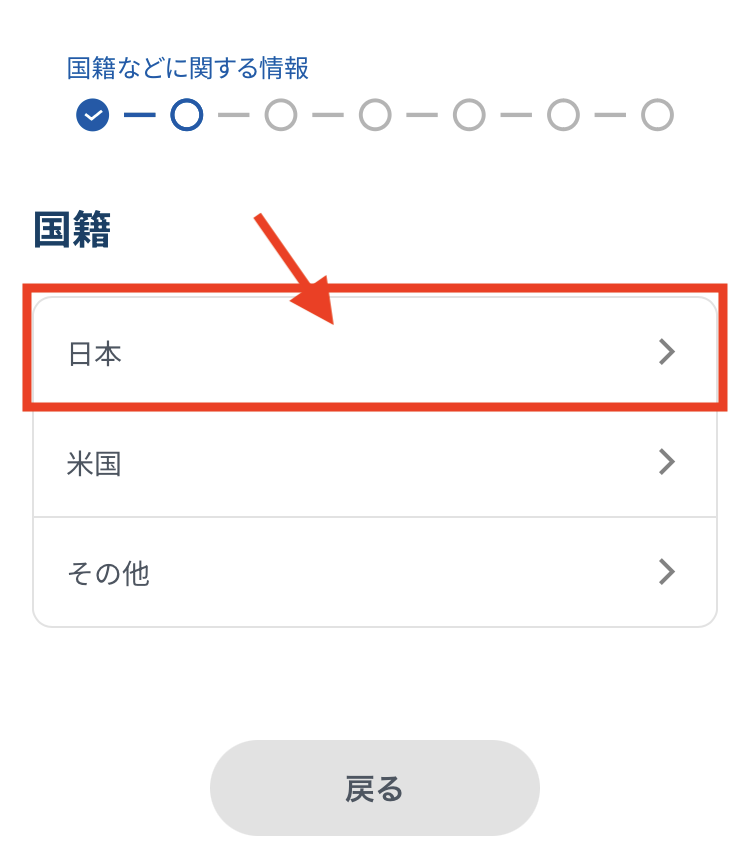
- 該当の国籍を選択する
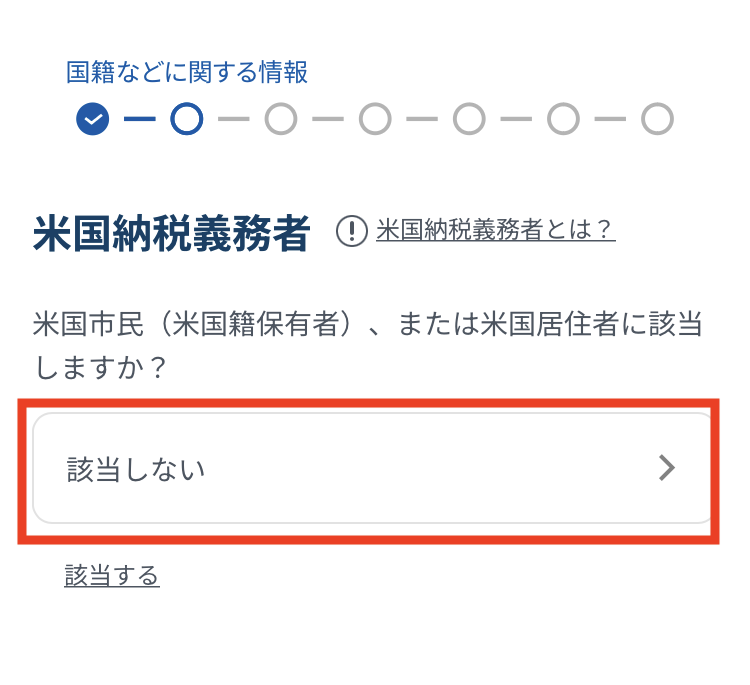
- 「該当しない」をタップする
米国納税義務者とは?👇
「米国市民(米国籍保有者)」または「米国居住者(※)」である場合に米国納税義務者となります。
(※)一般的に「当年の米国滞在日数が31日以上」、かつ「直近3年間の米国滞在日数の合計が183日以上」の方をいいます。
第一生命
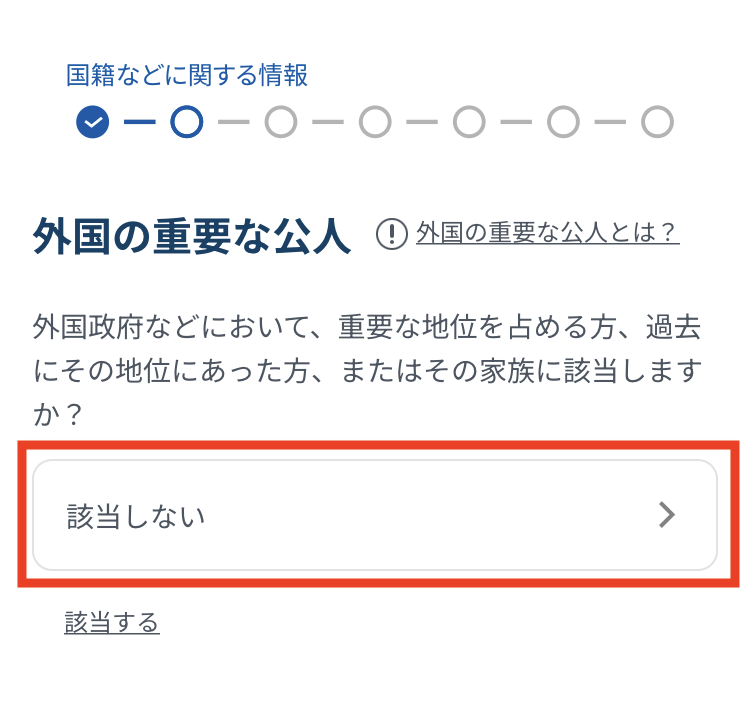
- 「該当しない」をタップする
ざっくりいうと外国のお偉いさんのことです。
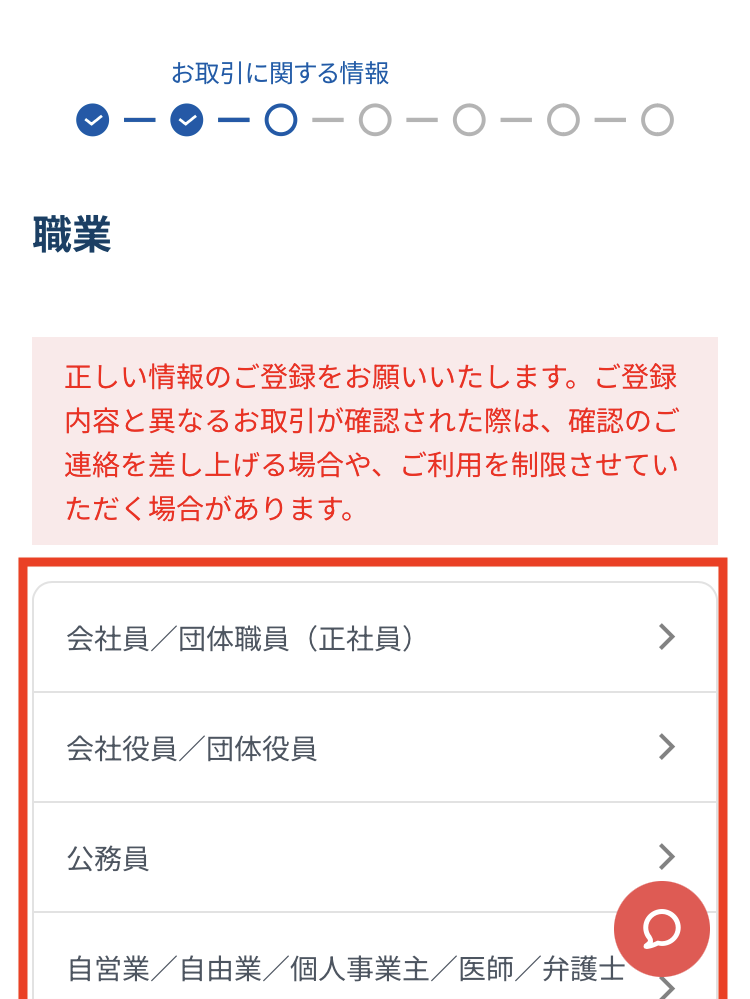
- 該当の職業をタップする
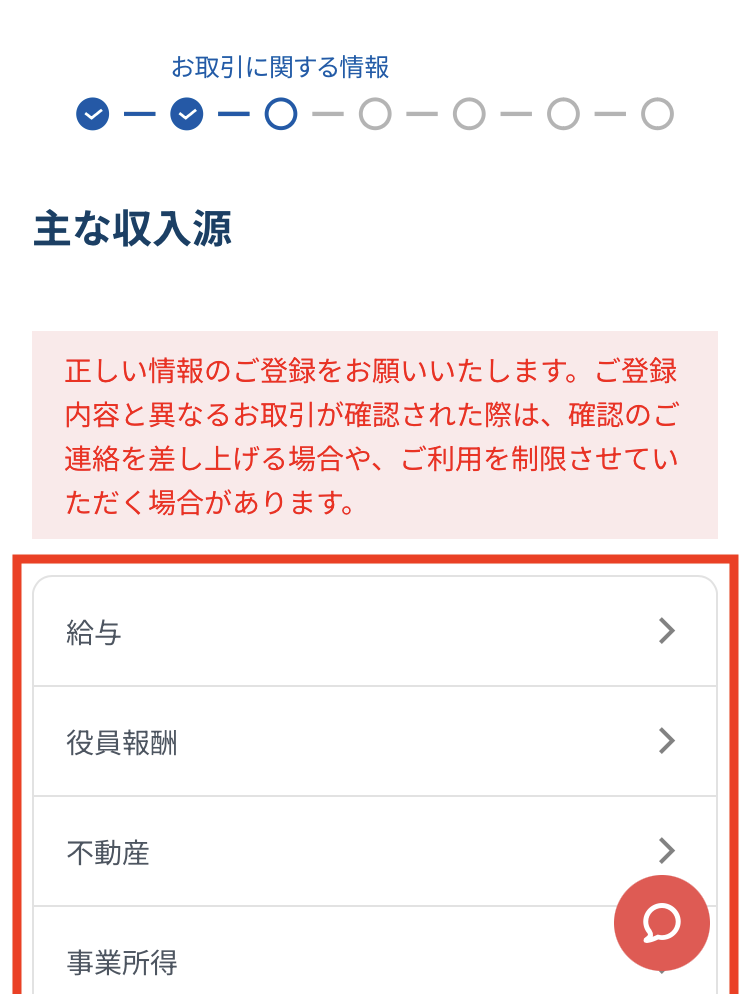
- 該当の項目をタップする
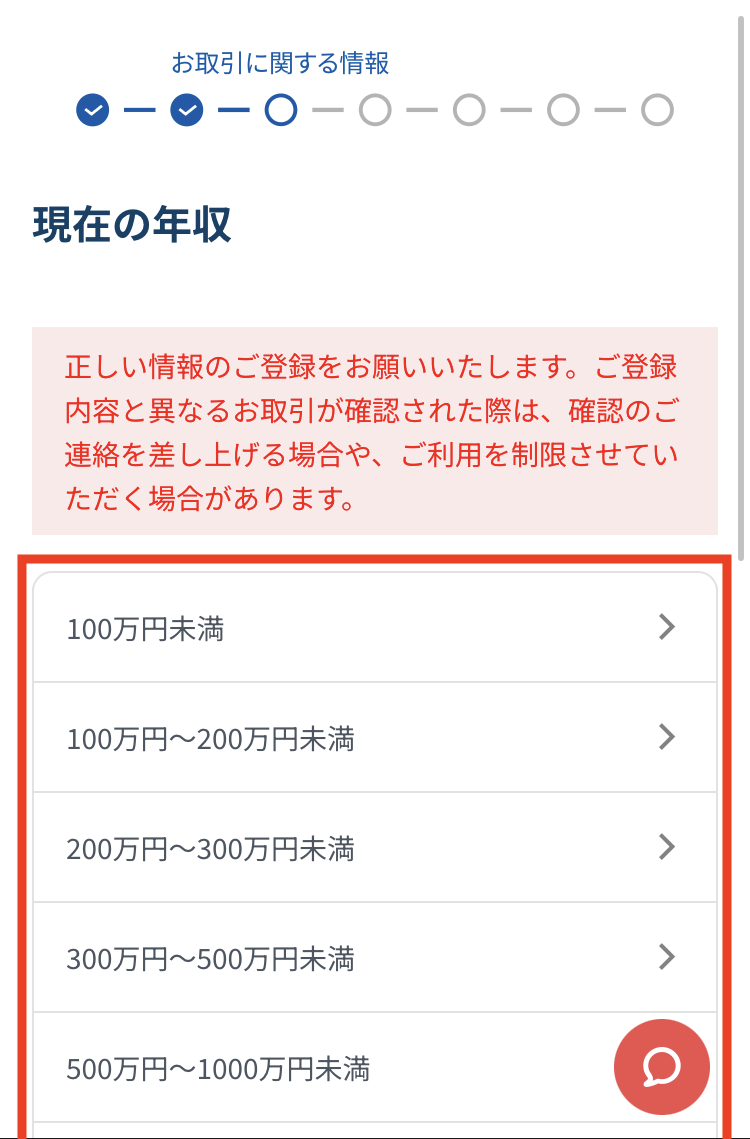
- 該当の金額をタップする
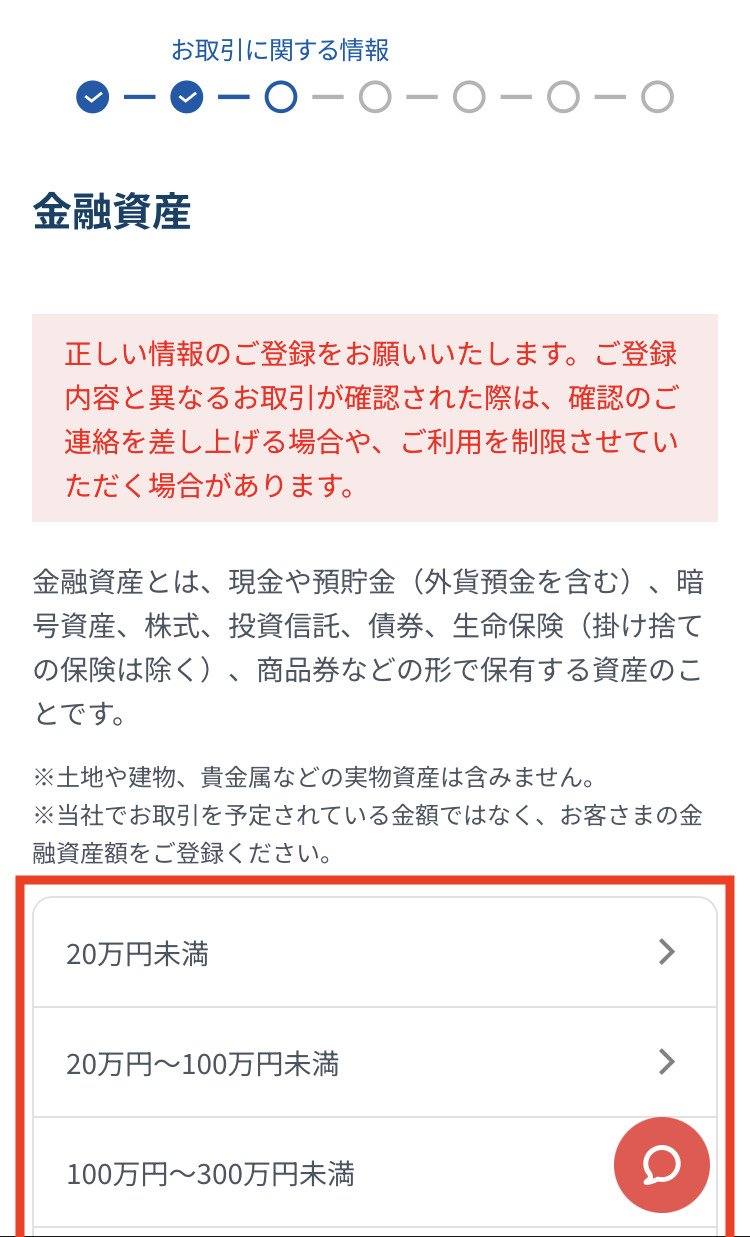
- 該当の金額をタップする
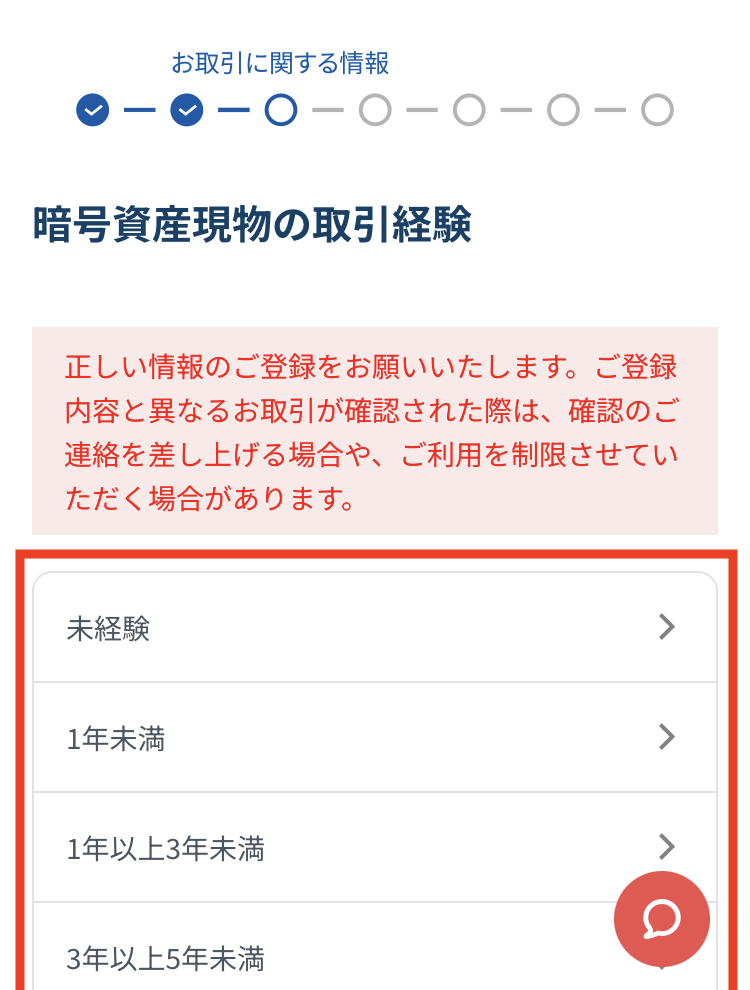
- 該当期間をタップする
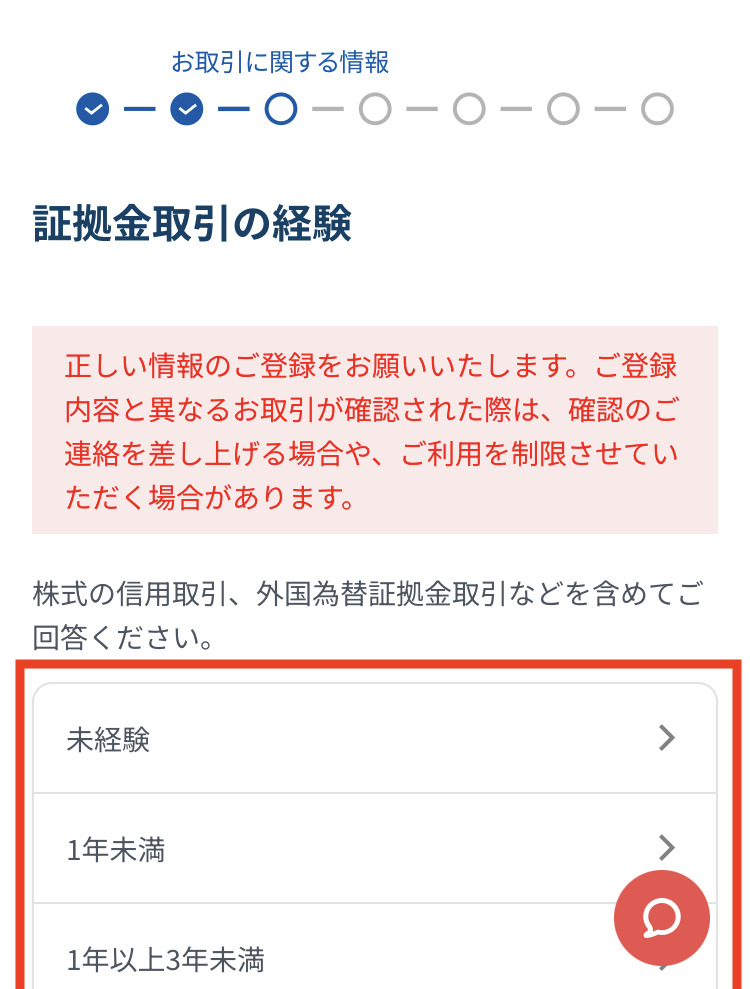
- 該当期間をタップする
「証拠金取引」とは担保となる資金を預け入れ、その資金を証拠として仮想通貨の売買を行う取引のことです。
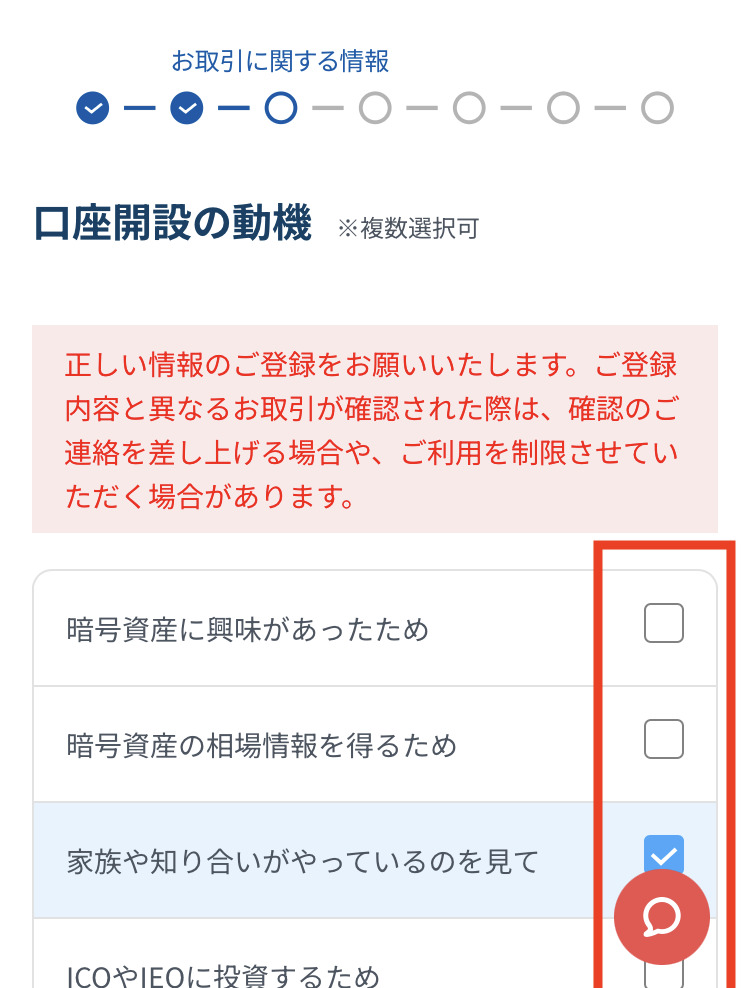
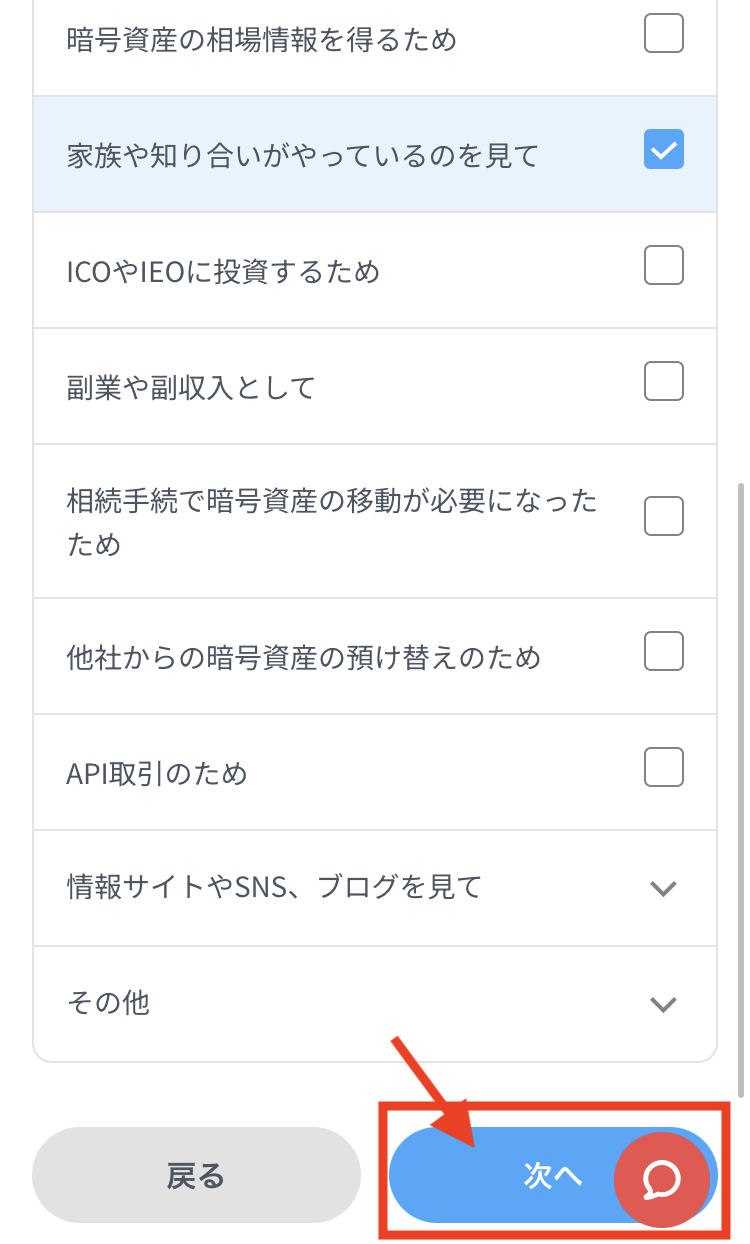
- 該当の項目にチェックする
- 「次へ」をタップする
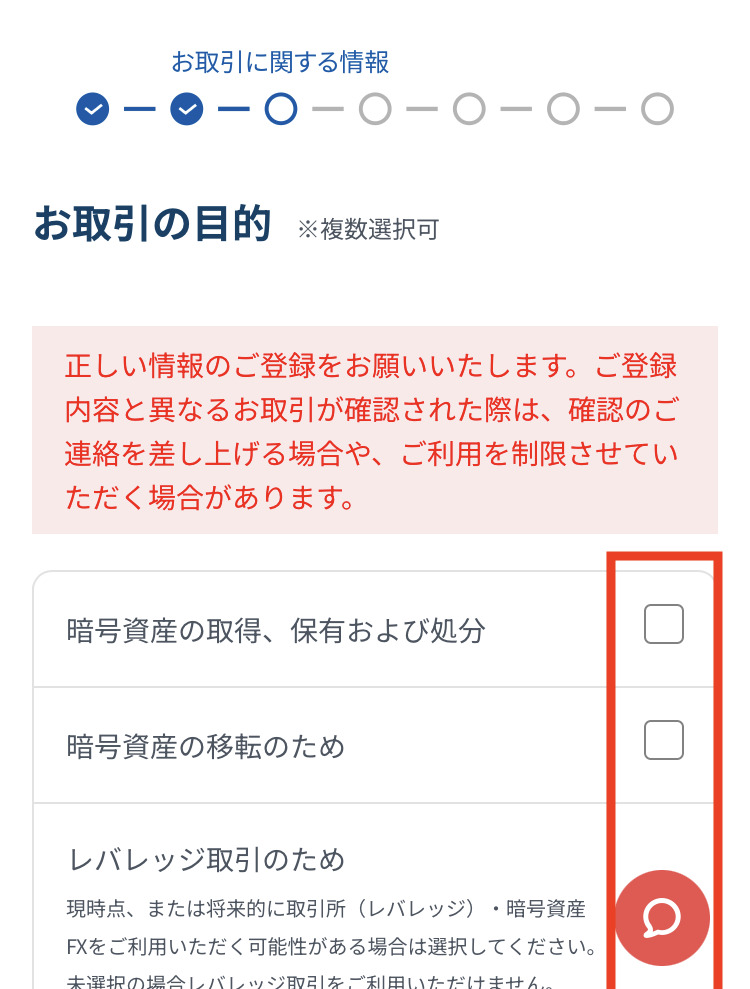
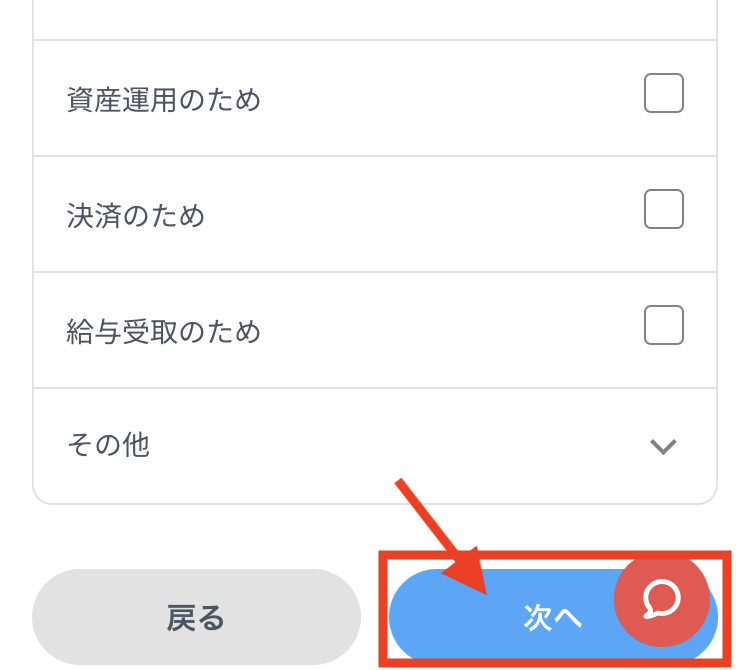
- 該当の項目にチェックする
- 「次へ」をタップする
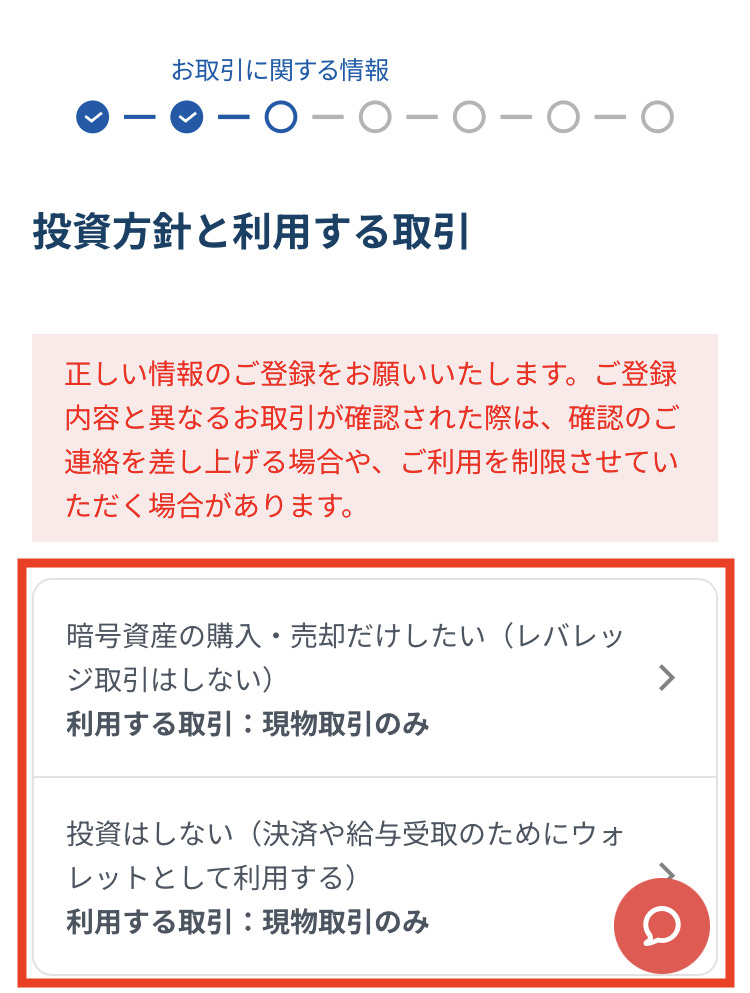
- 該当の項目をタップする
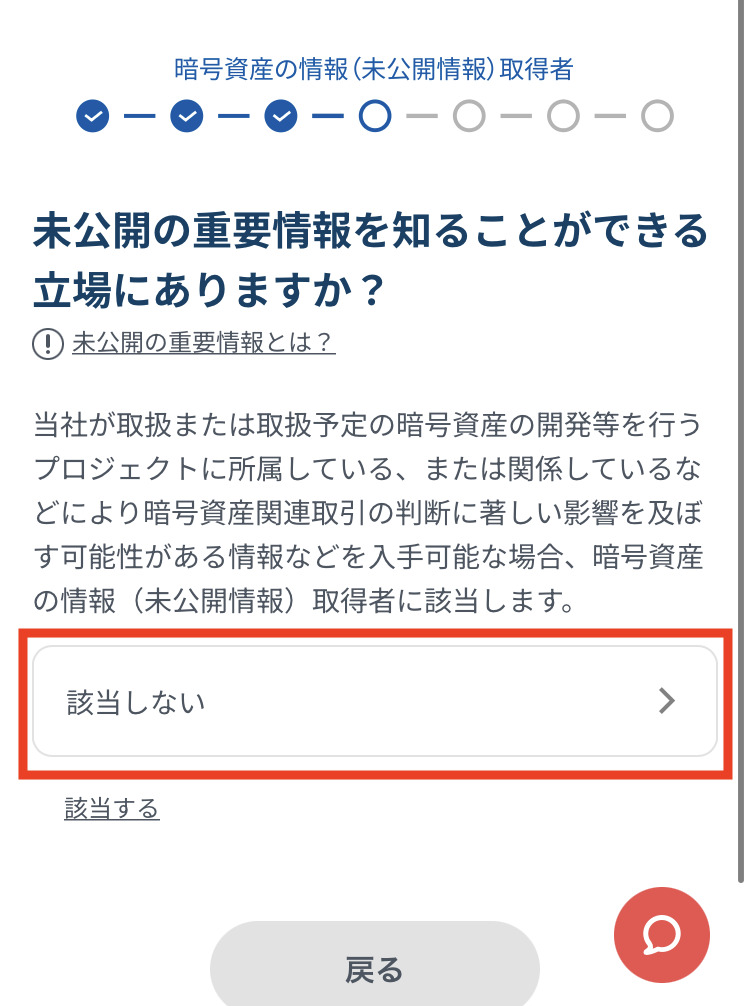
- 「該当しない」をタップする

- 希望する場合はチェックをしましょう
- 「次へ」をタップする
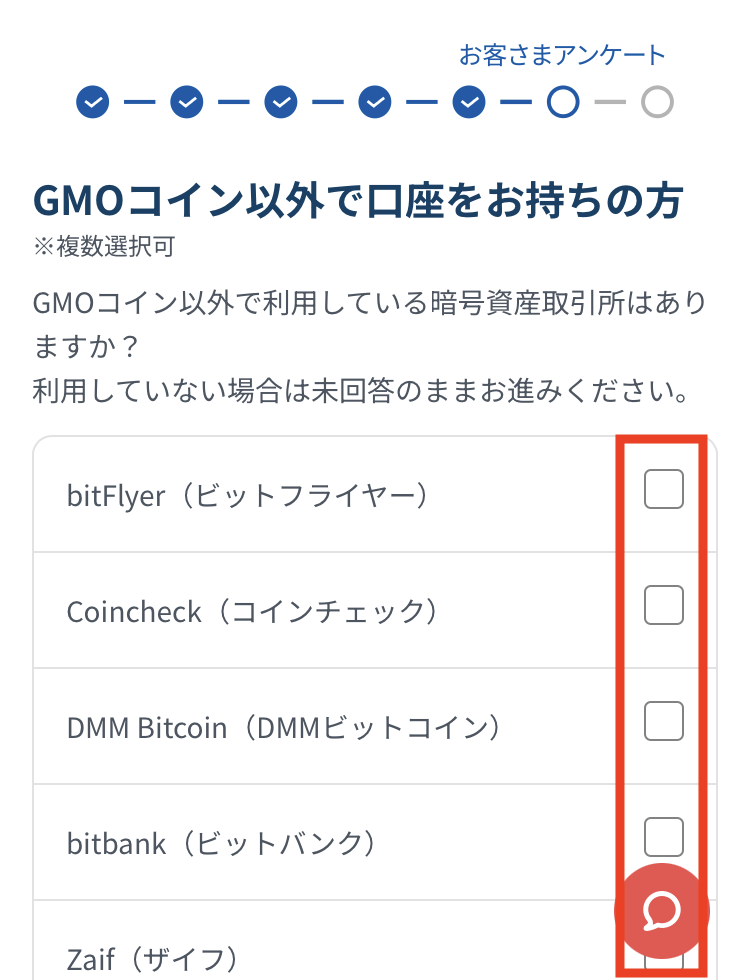
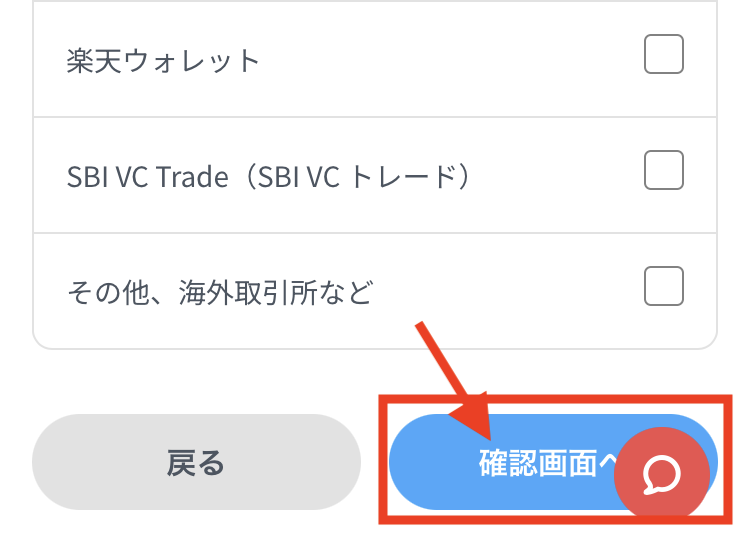
- 開設してる口座があればチェックする
- 「確認画面へ」をタップする
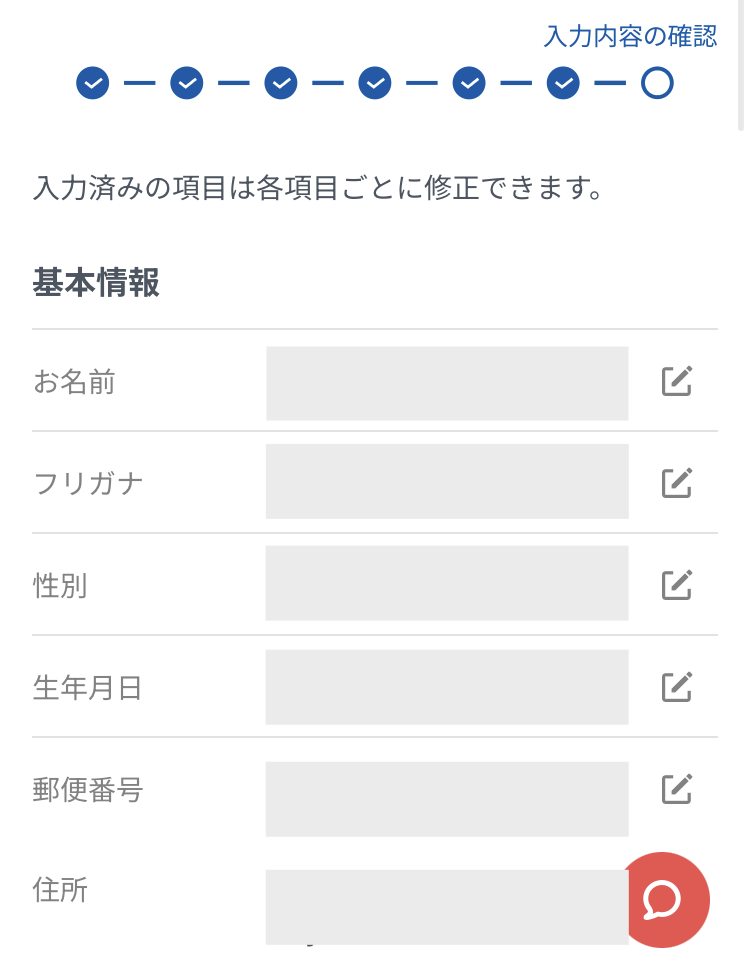
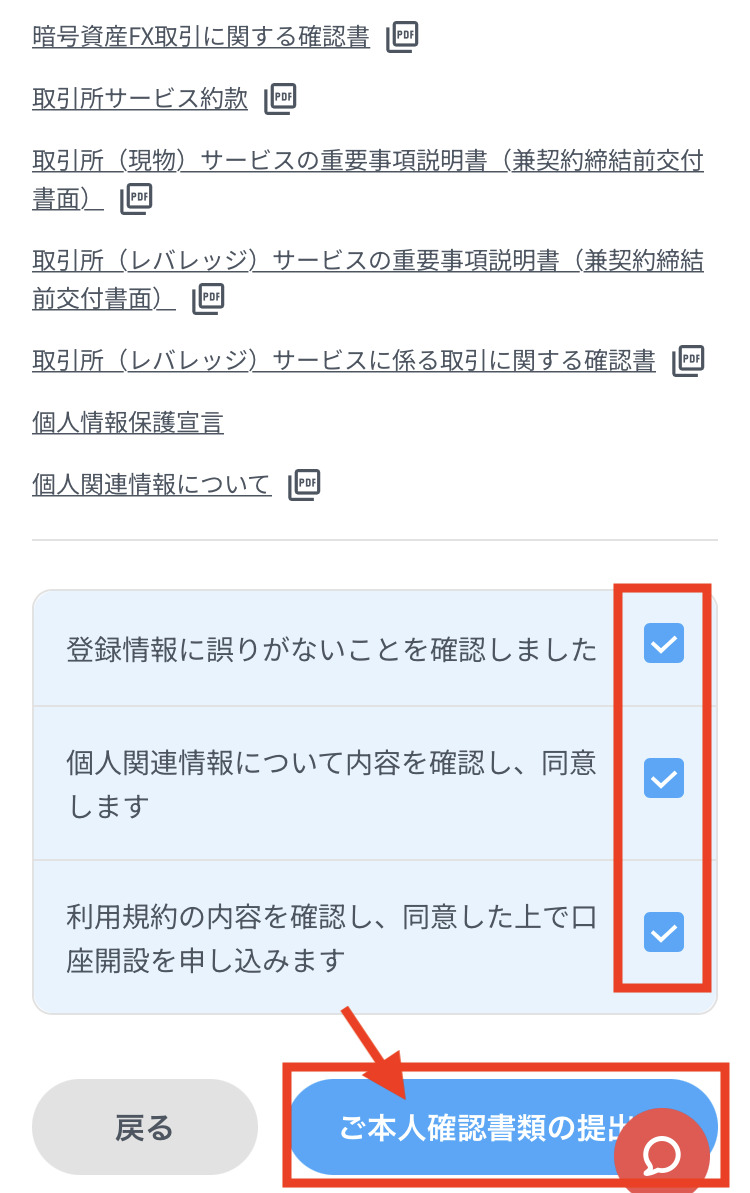
- 入力済みの内容に誤りがないか確認しましょう
- 個人関連情報・利用規約を確認する
- 内容に問題がなければチェックする
- 「ご本人確認書類の提出」をタップする
以上で口座開設申し込みの、基本情報の入力が完了です!

もう少しです🙌
STEP4:本人確認
次は本人確認を行います。
本人確認する方法は「かんたん本人確認」と「画像アップロード」の2パターンありますが、
今回は最短10分で申し込みが行える「かんたん本人確認」で進めていきます。
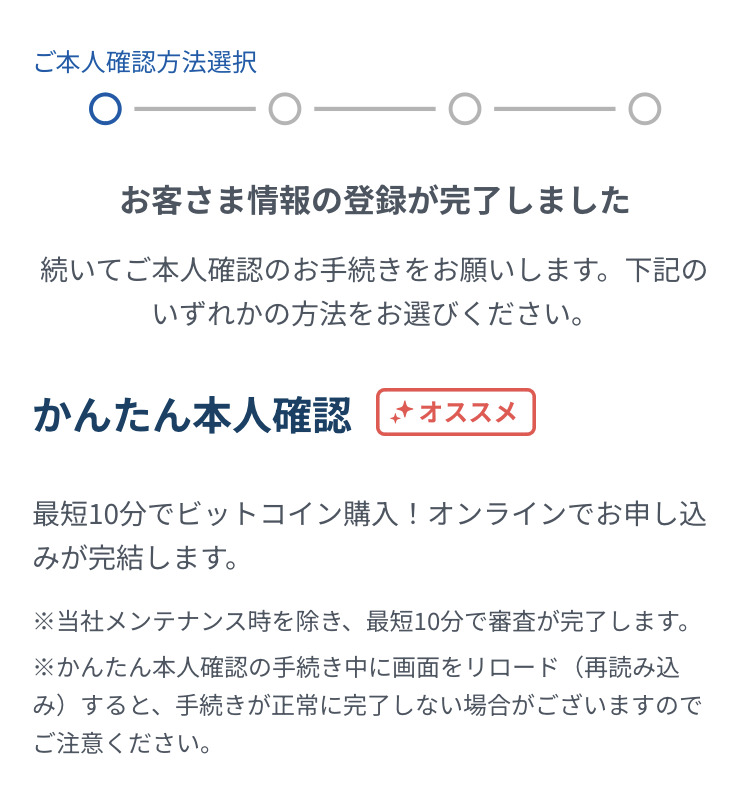
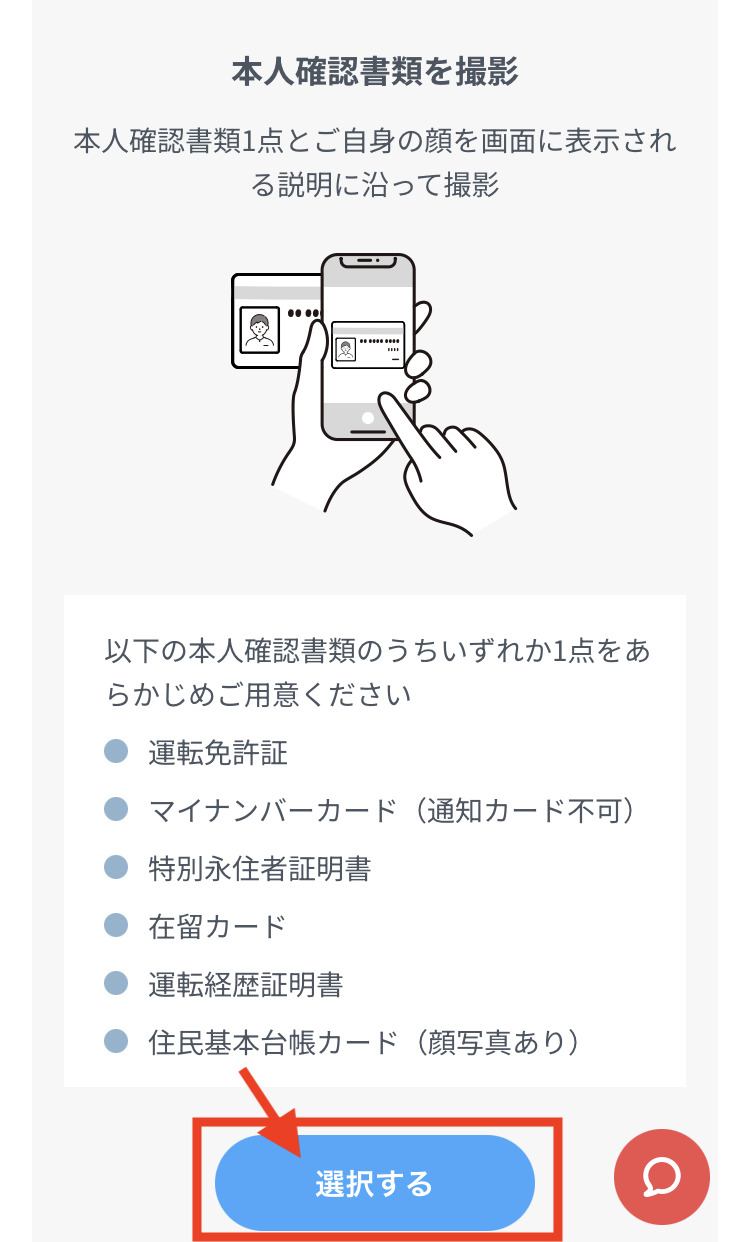
- かんたん本人確認を選択する
- 「選択する」をタップする
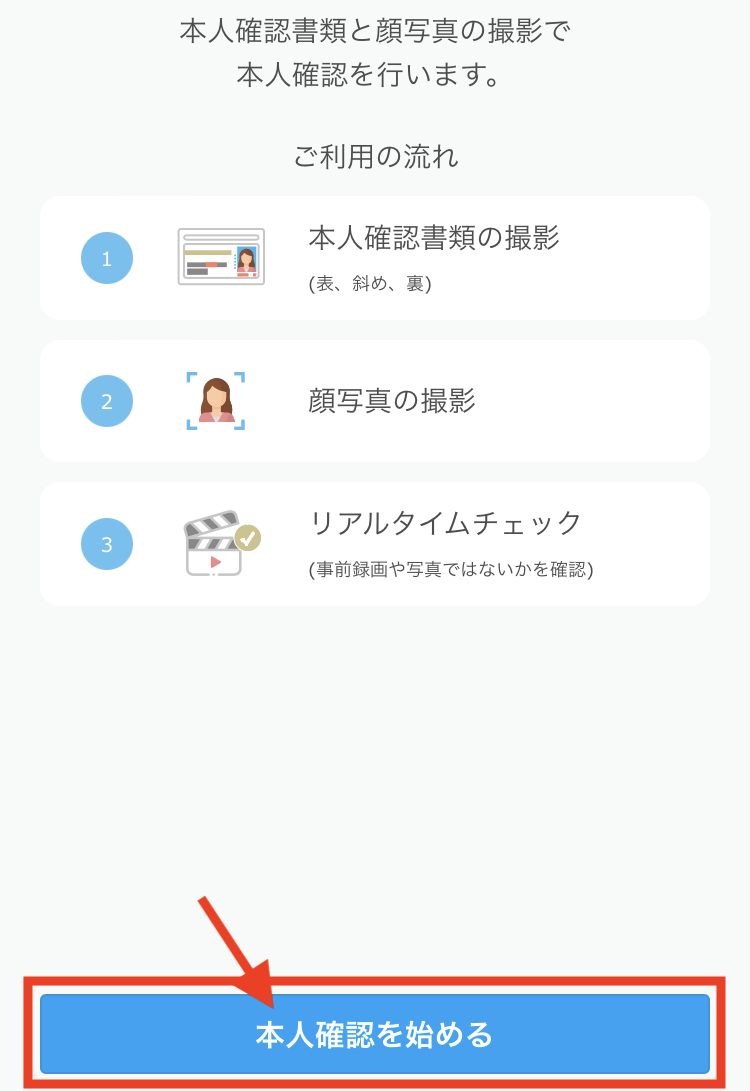
- 「本人確認を始める」をタップする
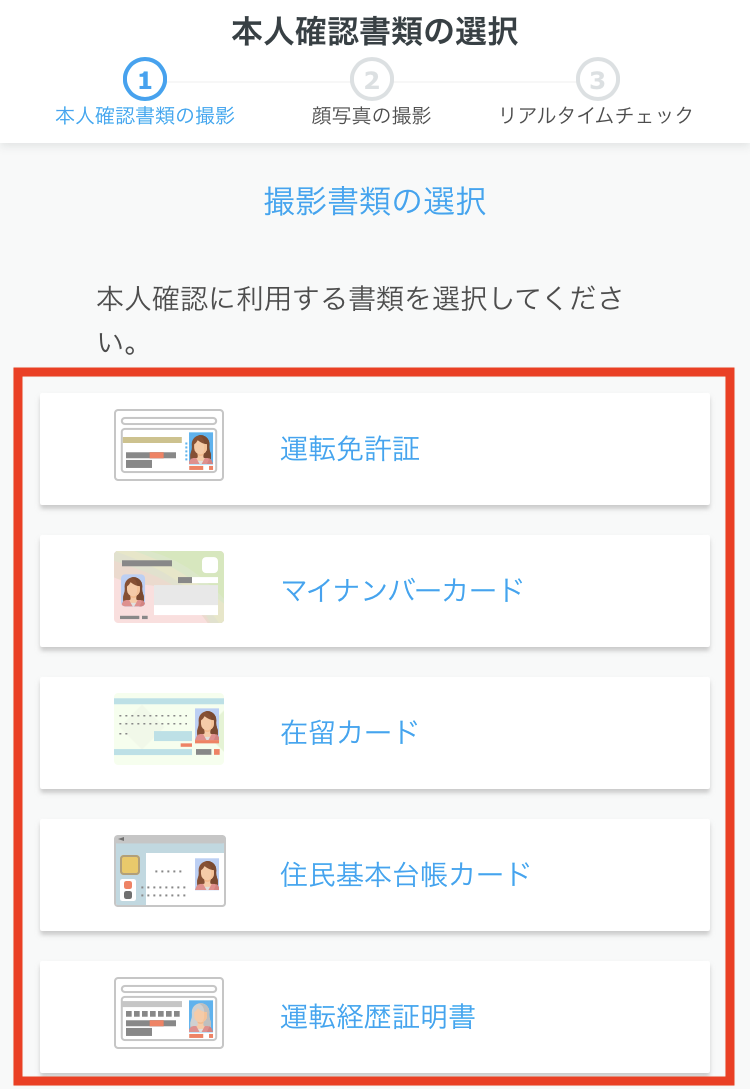
- 本人確認に利用する書類をタップする
今回は、運転免許証で進めていきます。
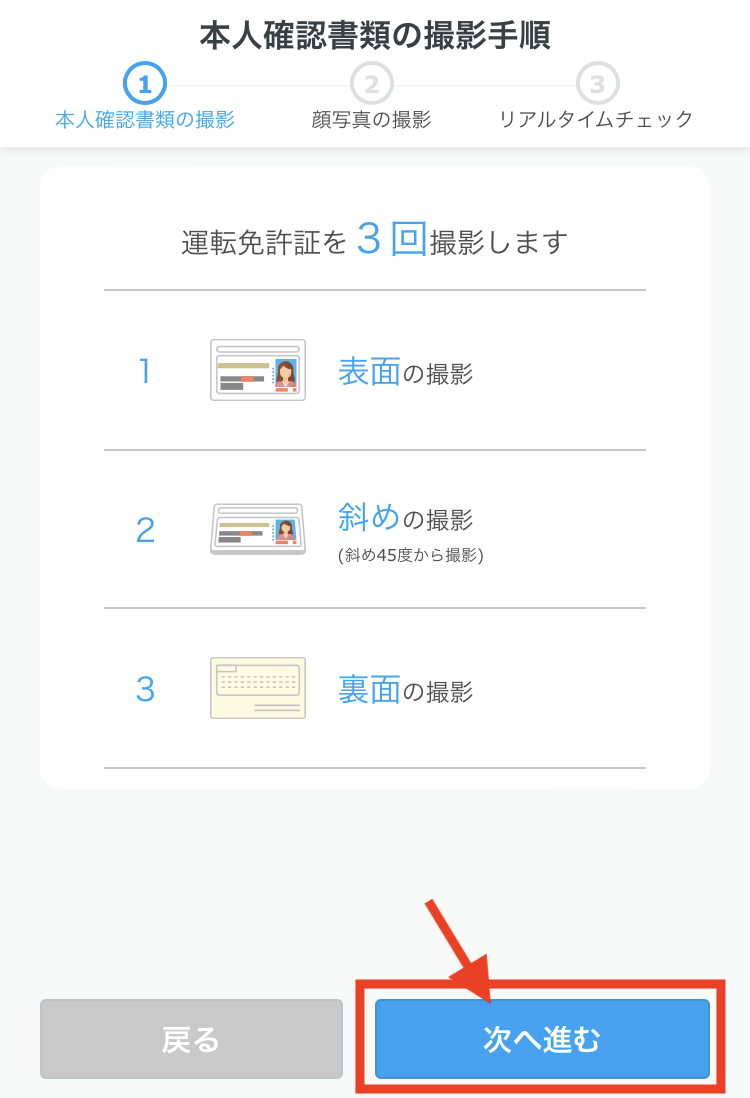
- 「次へ進む」をタップする
続いて、本人確認書類・顔写真の撮影を行なっていきます👇
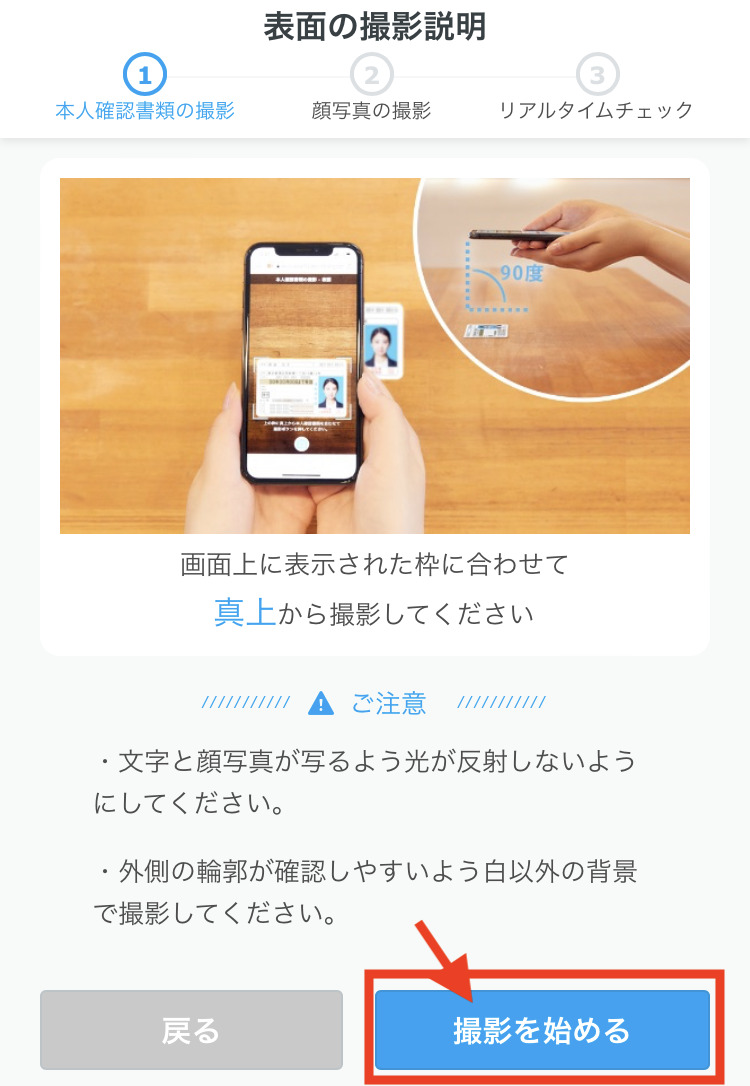
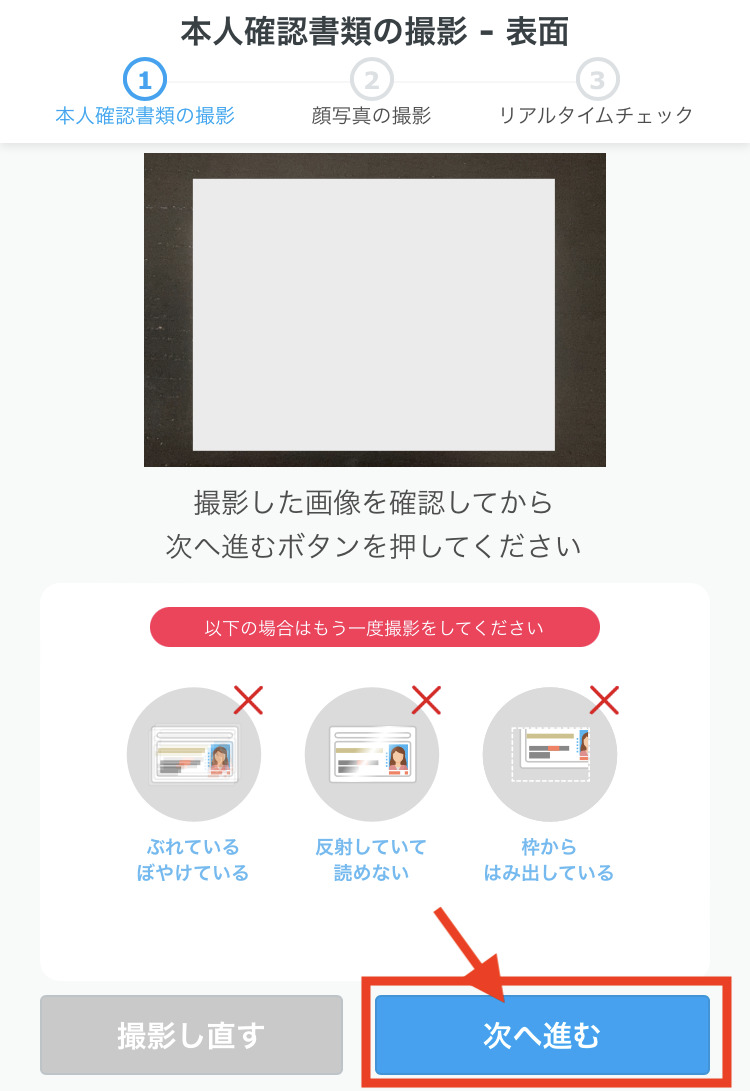
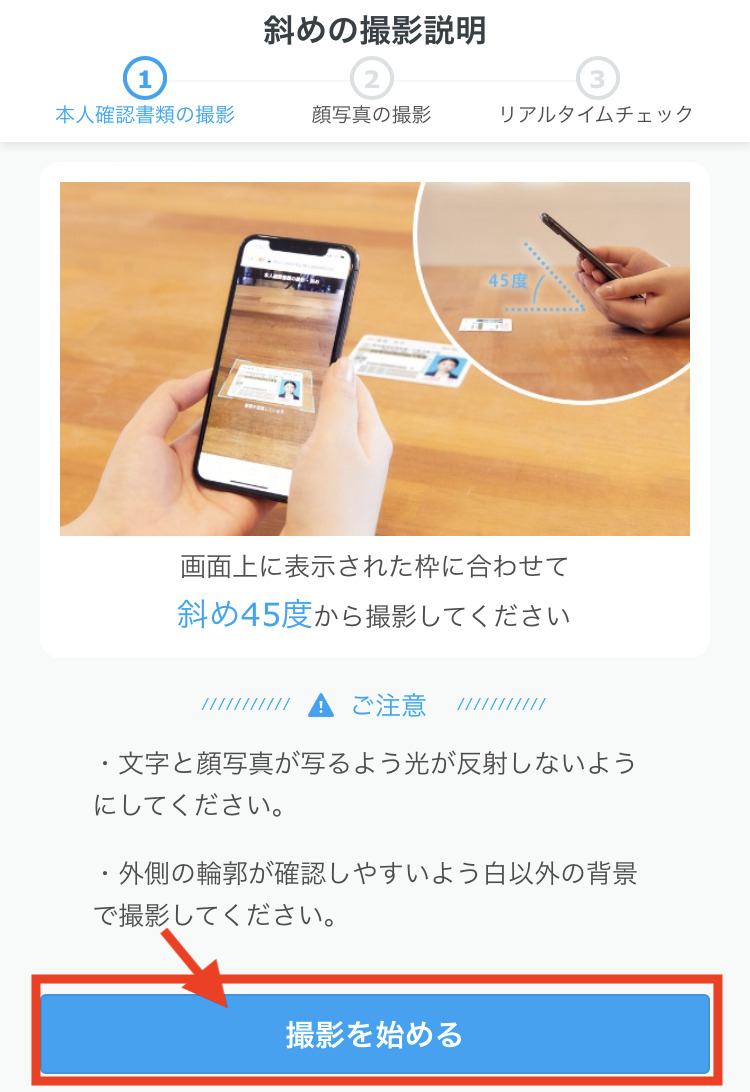
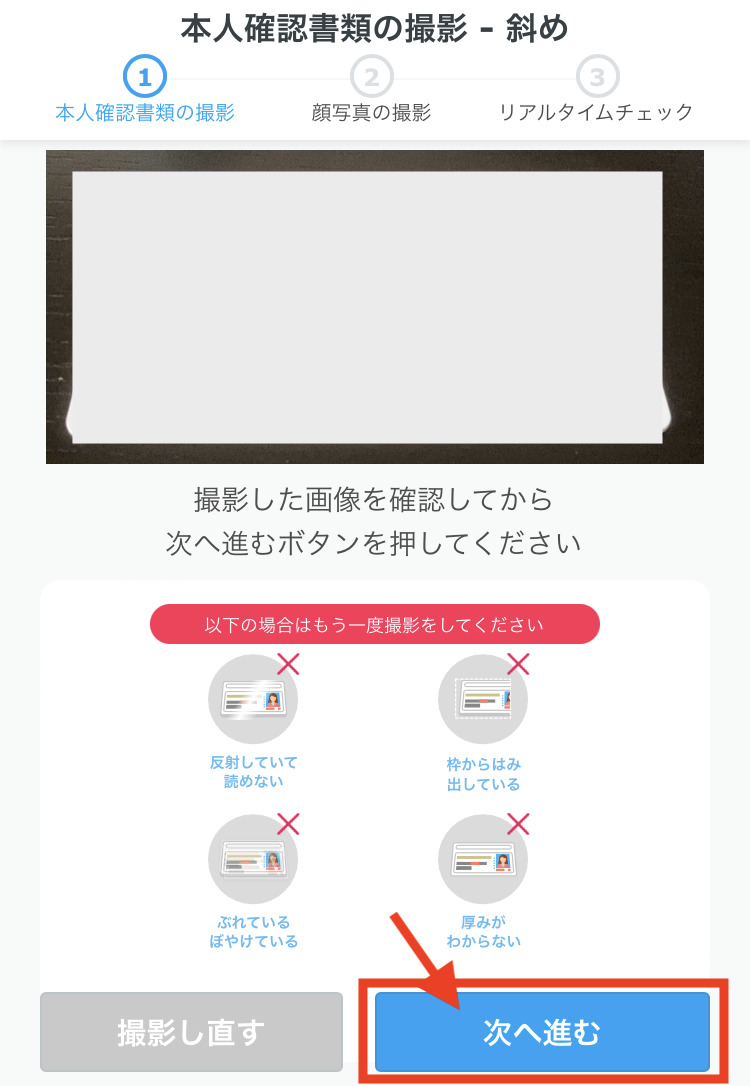
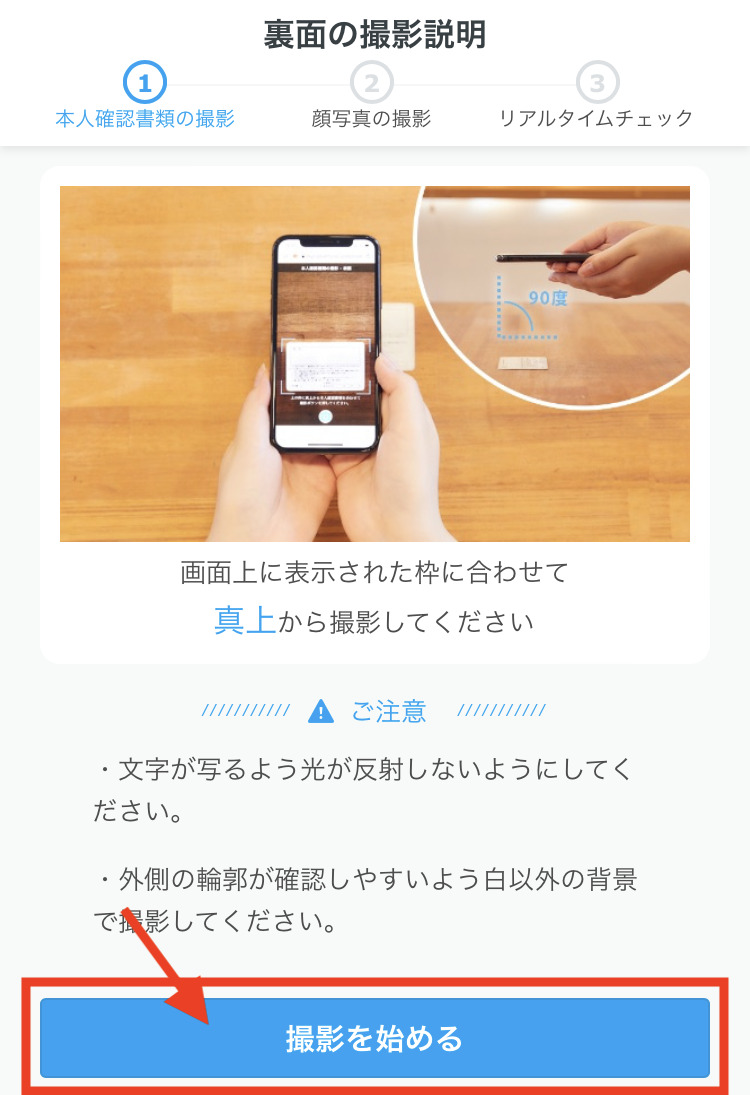
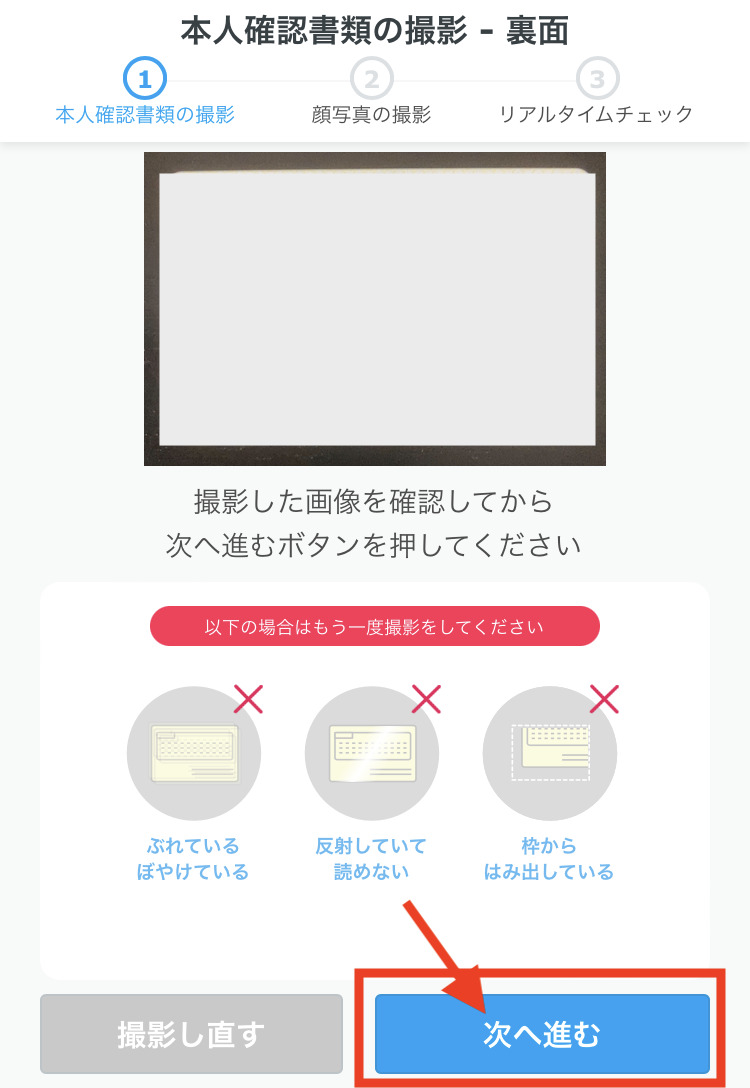
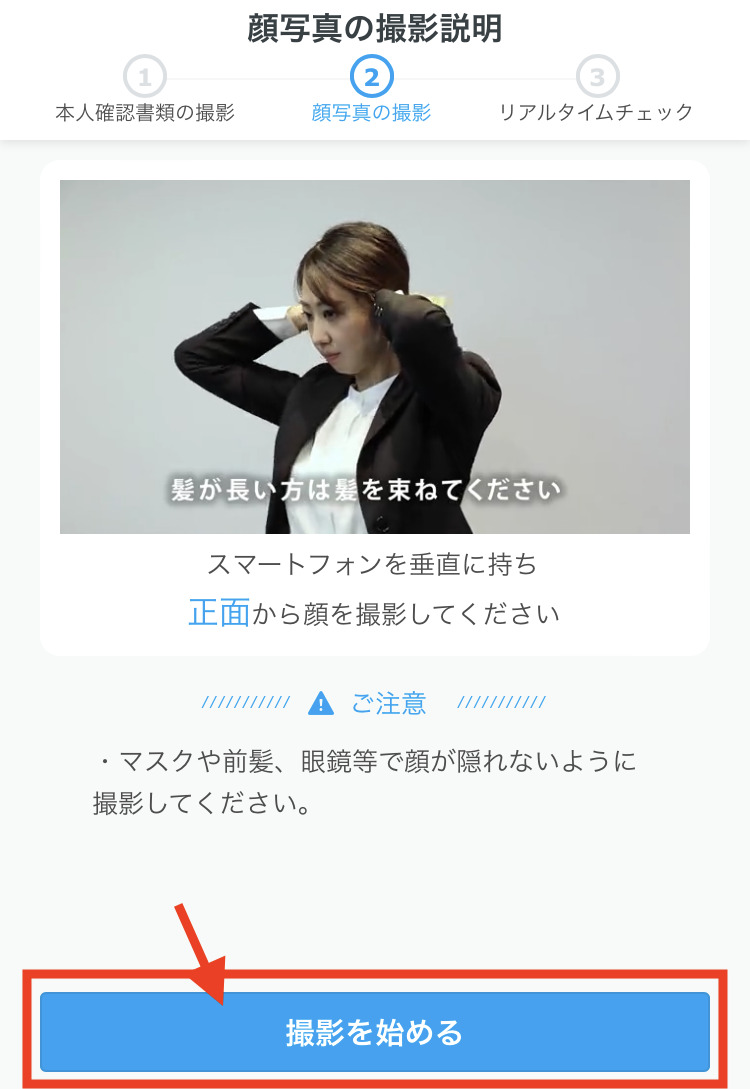
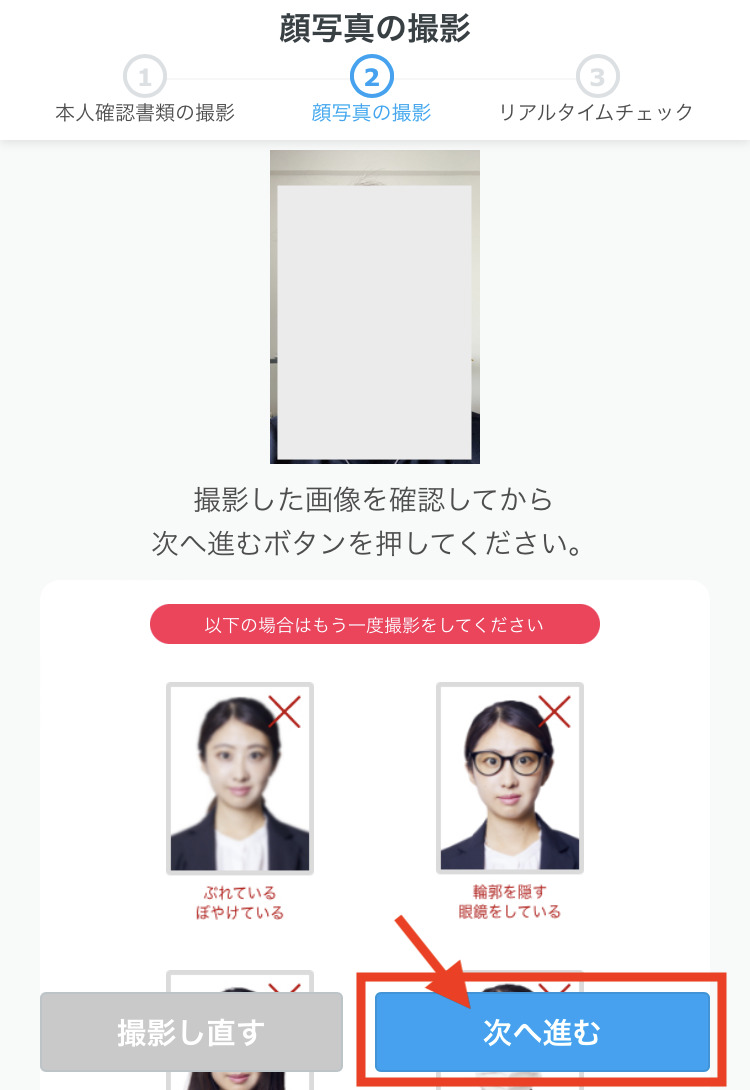
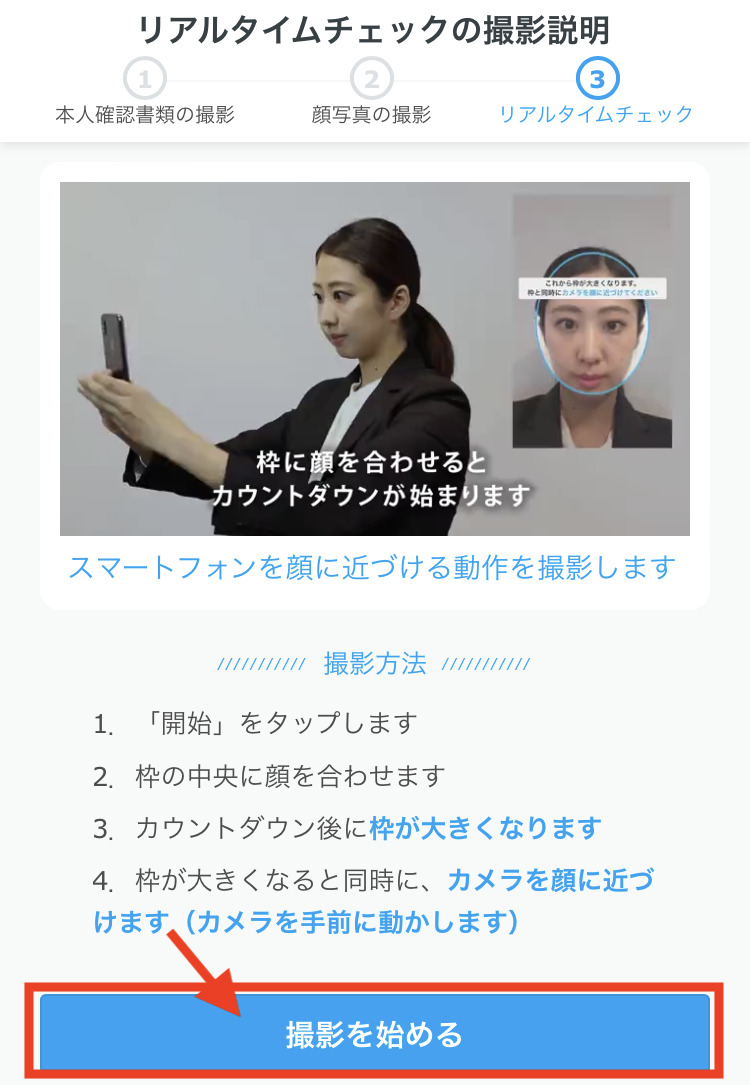
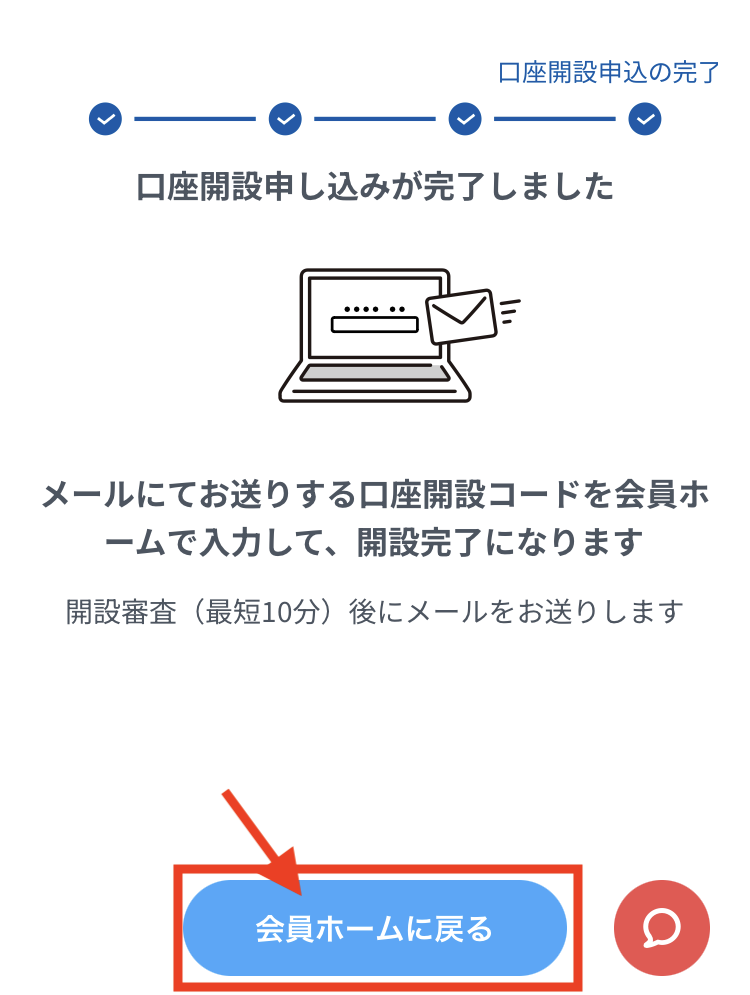
以上で本人確認が完了です!
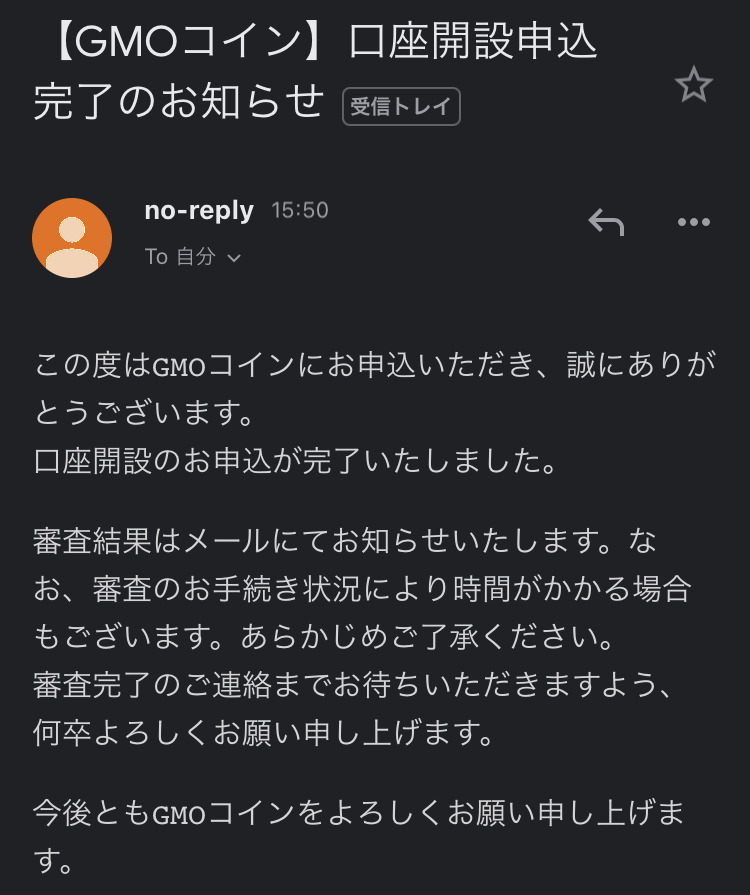
口座申込完了のお知らせがメールで届くので、審査が完了するまで少し待ちましょう!
STEP5:口座開設を完了させる
最後に口座開設を完了していきましょう!
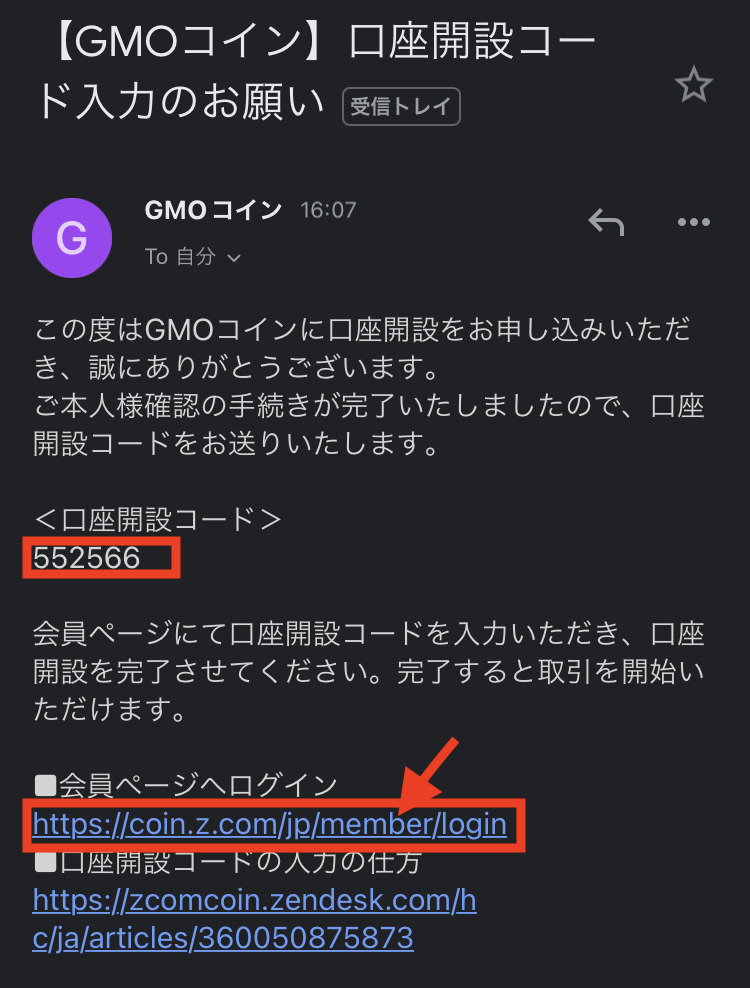
- 審査が完了すると上記のメールが届きます
- 会員ページへログインのURLをタップする
口座開設コードはこの後、入力する箇所があるので控えておきましょう。
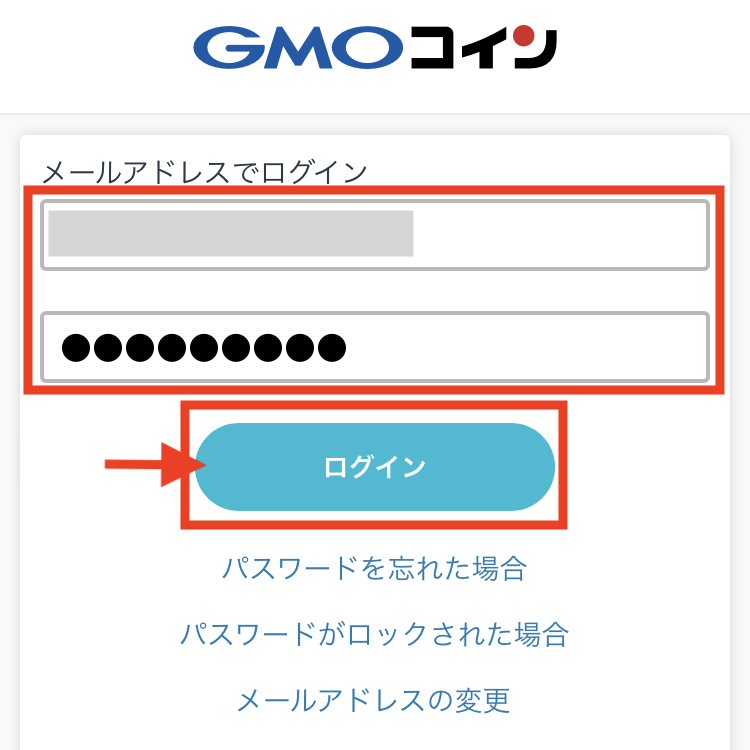
- 登録したメールアドレスを入力する
- 設定したパスワードを入力する
- 「ログイン」をタップする

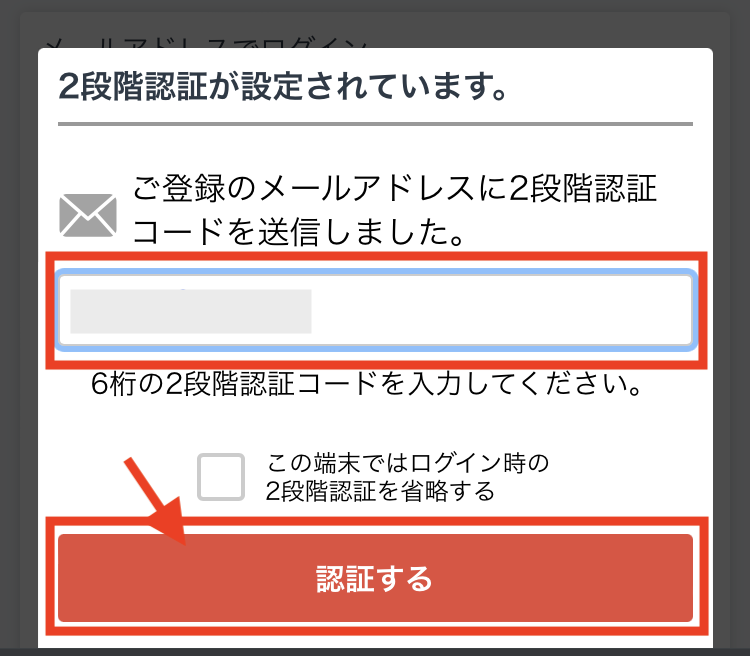
- 2段階認証コードがメールで届きます
- メールで届いた2段階認証コードを入力する
- 「認証する」をタップする
ログイン時の2段階認証を省略したい場合は、
「この端末ではログイン時の2段階認証を省略する」にチェックしましょう。
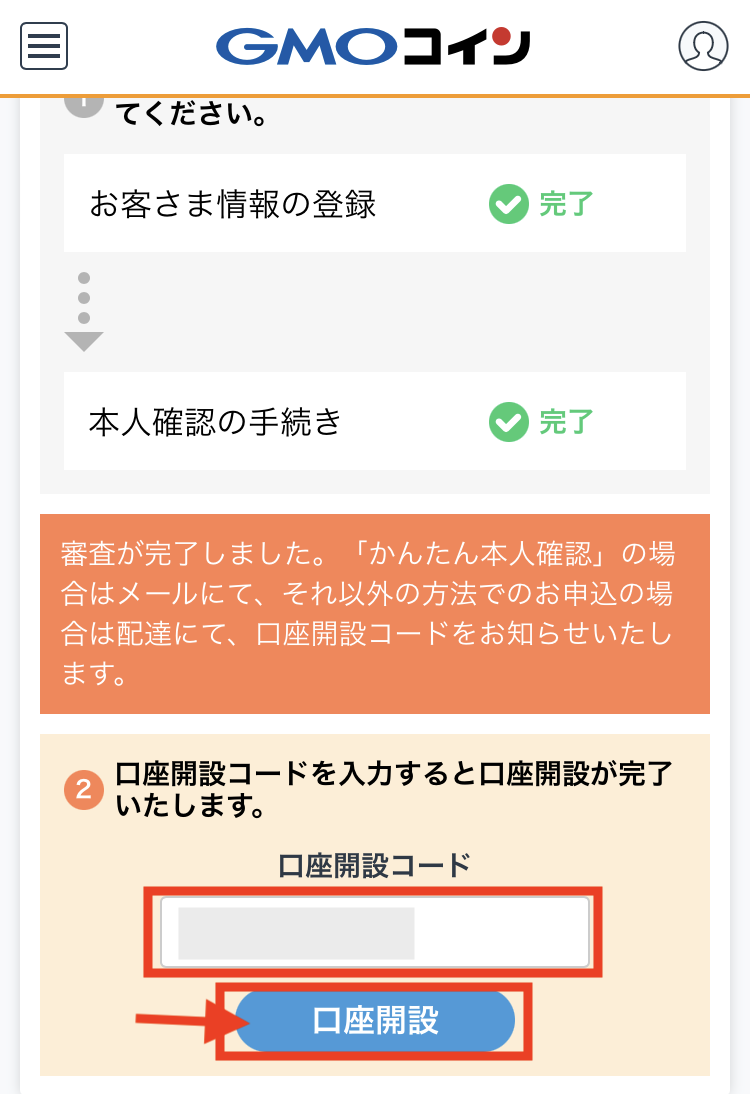
- メールで届いた口座開設コードを入力する
- 「口座開設」をタップする
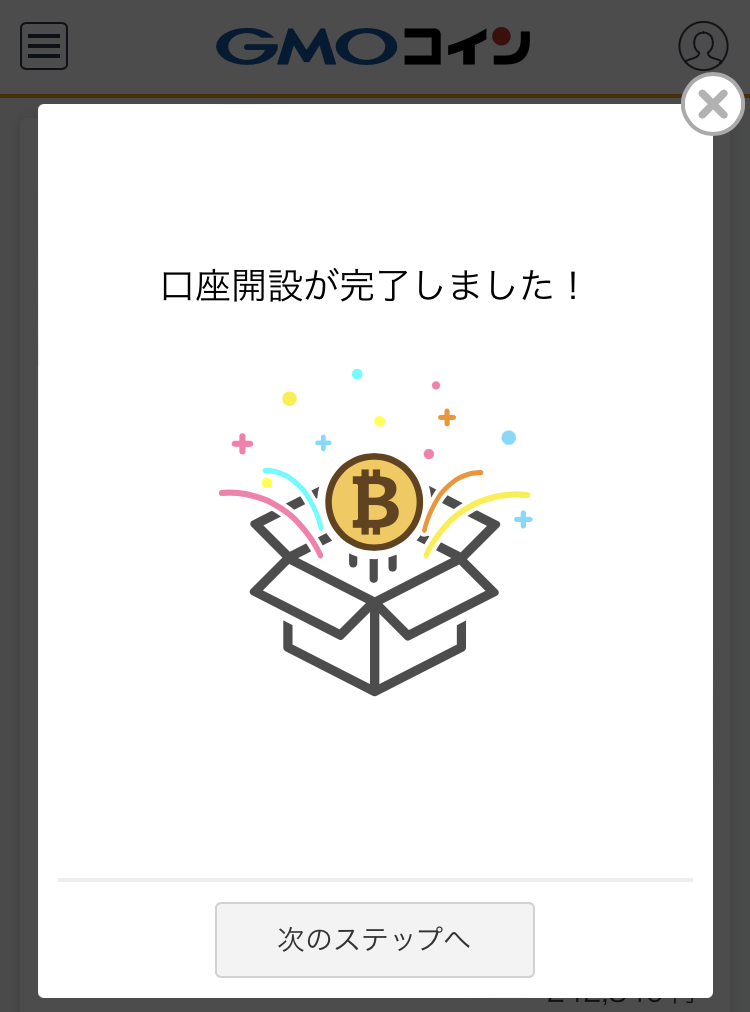
以上で口座開設が完了となります!

お疲れ様でした☺️
最短10分で口座開設できるとありましたが、僕が試した際は約20分かかりました💦
審査の時間もあるので、10分で口座開設は中々難しい気がしますが、他の取引所に比べたら圧倒的な早さなので十分ですね。
口座開設が完了したので、以下トップページから取引が開始できます!
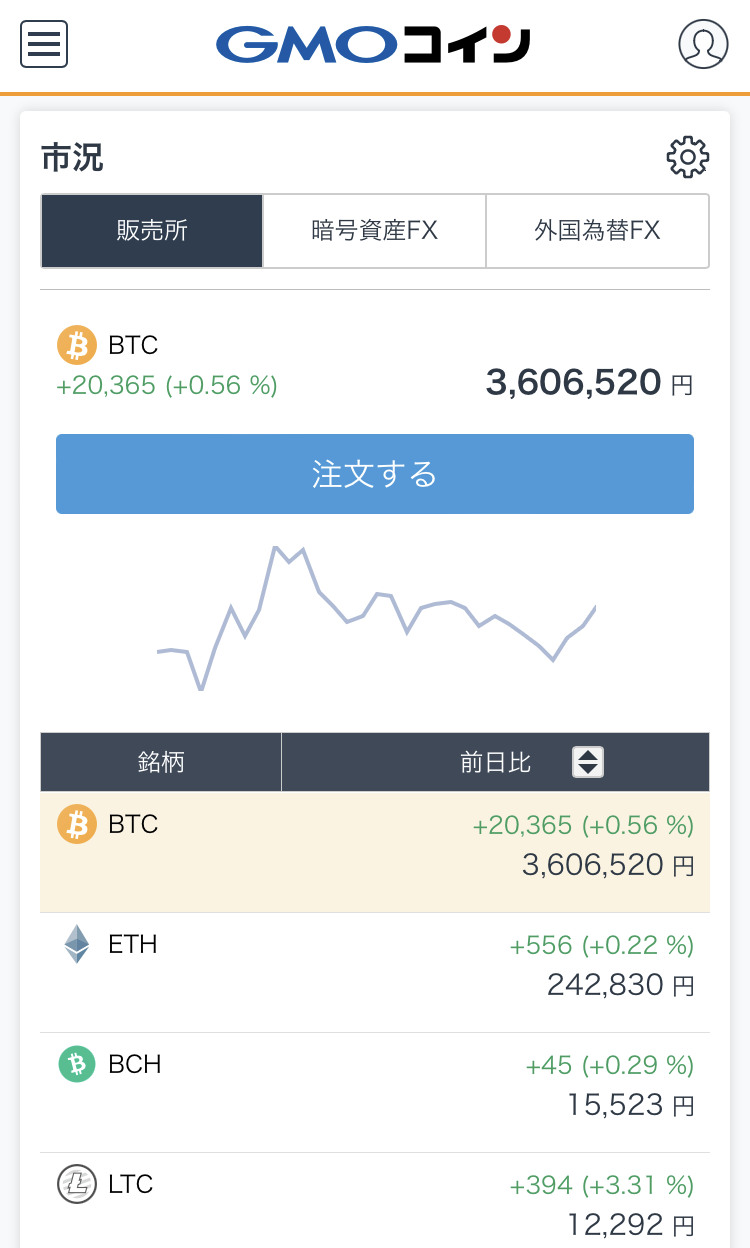
まとめ:GMOコインで仮想通貨デビューしよう
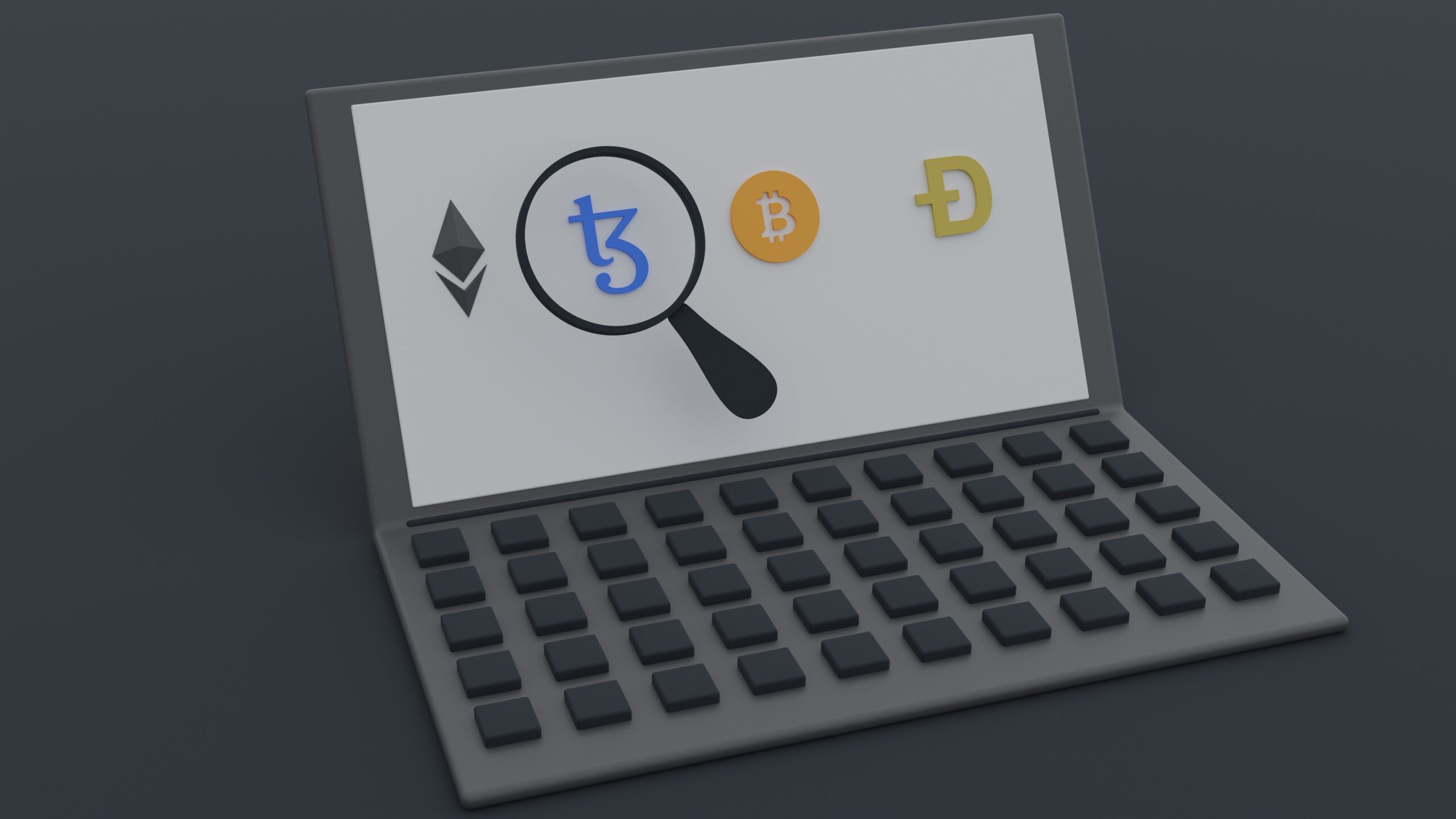
今回はスマホでGMOコインの口座開設する手順を紹介しました。
おさらいすると下記の5ステップで始められます。
>>口座開設の手順をもう一回見る
GMOコインは即日10〜30分ほどで口座開設ができるので、すばやく仮想通貨の取引を開始したいという方にオススメです。
また、入金や出金、送金など各種手数料が無料なのも無駄なコストがかかりません。
送金手数料は他の取引所だとかなり高いので、
今後、送金予定がある、NFTを買う予定がある方はGMOコインで口座開設しましょう👍
\最短10分で口座開設/
口座開設ができたら、下記の記事を参考に暗号資産(仮想通貨)を購入していきましょう👇
>>【スマホ】GMOコインで暗号資産(仮想通貨)を購入する3つの手順【初心者向け】
今回は、以上でーす。
最後までご覧いただき、ありがとうございました✨

